Page 1

Nokia N72-5
Page 2
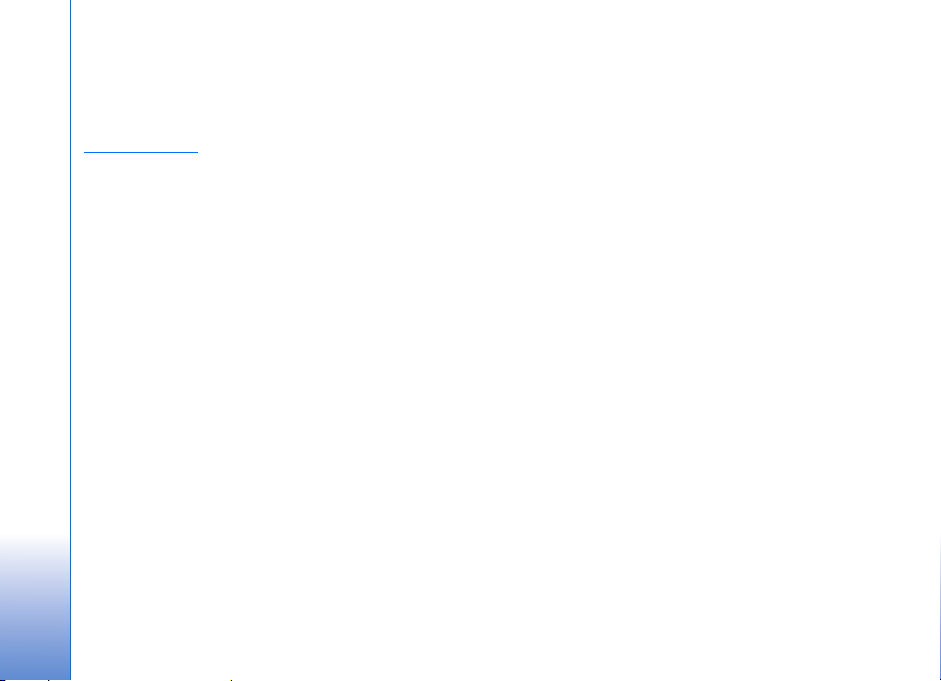
PROGRAMSKI DODACI ZA NOKIA N72
U paketu proizvoda æete pronaæi dvonaponsku multimedija karticu (RS-MMC)
manjih dimenzija koja sadr¾i dodatne aplikacije firme Nokia i samostalnih autora
(treæih strana). Sadr¾aj RS-MMC kartice i dostupnost aplikacija i servisa mo¾e se
razlikovati u zavisnosti od zemlje, prodavca i/ili operatora mre¾e.
Aplikacije i dodatne informacije o njihovom kori¹æenju dostupne su na adresi
www.nokia.com/support samo za izabrane jezike.
Neke operacije i funkcije zavise samo od SIM kartice i/ili mre¾e, od MMS servisa ili
od kompatibilnosti aparata i podr¾anih formata sadr¾aja. Neki servisi se
posebno naplaæuju.
BEZ GARANCIJE
Aplikacije samostalnih autora (treæih strana) koje se nalaze na multimedija kar tici
manjih dimenzija (RS-MMC) su kreirala i vlasni¹tvo su fizièkih i pravnih subjekata
koji nisu pripojeni niti povezani sa kompanijom Nokia. Nokia ne poseduje autorska
prava niti prava intelektualne svojine nad tim aplikacijama treæih strana. Pa tako,
Nokia ne preuzima nikakvu odgovornost za bilo kakvu podr¹ku krajnjeg korisnika,
niti za funkcionisanje tih aplikacija samostalnih autora (treæih strana), kao ni
za informacije date u tim aplikacijama ili materijalima. Nokia ne pru¾a nikakvu
garanciju za te aplikacije.
PRIMATE K ZNANJU DA SE SOFTVER I/ILI APLIKACIJA (POD ZAJEDNIÈKIM
NAZIVOM „SOFTVER”) STAVLJA NA RASPOLAGANJE „KAKAV JESTE” BEZ IKAKVE
VRSTE GARANCIJE BILO EKSPLICITNE, BILO PODRAZUMEVANE, A KOLIKO JE TO
MAKSIMALNO DOPU©TENO PO PRIMENLJIVOM PRAVU. NI NOKIA NI NJENE
FILIJALE NE DAJU NIKAKVA UVERENJA NITI GARANCIJE, EKSPLICITNE ILI
PODRAZUMEVANE, UKLJUÈUJUÆI I, ALI NE SAMO U VEZI, GARANACIJA PRAVA
VLASNI©TVA, PODOBNOSTI ZA PRODAJU I KONKRETNU NAMENU, TE DA SOFTVER
NE KR©I PATENTNA PRAVA, AUTORSKA PRAVA, PRAVA ZA©TITNOG ZNAKA, ILI
NEKA DRUGA PRAVA NEKE TREÆE STRANE. NE POSTOJI NIKAKVA GARANCIJA OD
STRANE FIRME NOKIA NITI OD STRANE NJENIH PRIDRU®ENIH ÈLANICA DA ÆE
SOFTVER ZADOVOLJITI VA©E ZAHTEVE NITI DA ÆE SOFTVER FUNKCIONISATI BEZ
PREKIDA I GRE©AKA. SAMI PREUZIMATE SVU ODGOVORNOST I RIZIK U IZBORU
SOFTVERA U SMISLU OSTVARIVANJA OÈEKIVANIH REZULTATA, INSTALACIJE,
KORI©ÆENJA I OSTVARENIH REZULTATA. KOLIKO JE TO MAKSIMALNO DOPU©TENO
PO POZITIVNOM PRAVU, NI U KOM SLUÈAJU NOKIA, NJENI ZAPOSLENI ILI
PRIDRU®ENI SUBJEKTI NEÆE BITI ODGOVORNI NI ZA KAKAV GUBITAK PROFITA,
PRIHODA, OBIMA PRODAJE, PODATAKA, INFORMACIJA, NITI ZA TRO©KOVE
NABAVKE SUBSTITUTIVNIH PROIZVODA ILI USLUGA, ZA ©TETE NA IMOVINI,
LIÈNE POVREDE, PREKID POSLOVANJA, KAO NI ZA BILO KAKVE DIREKTNE,
INDIREKTNE, POSLEDIÈNE, EKONOMSKE, NADOKNADNE, KAZNENE, SPECIJALNE
ILI NAKNADNE ©TETE KAKO GOD PROUZROKOVANE I PO BILO KOM OSNOVU
PROISTEKLOM IZ UGOVORA, KRIVDE, NEHATA ILI DRUGE TEORIJE ODGOVORNOSTI
KAO REZULTAT INSTALACIJE ILI KORI©ÆENJA, ILI NEMOGUÆNOSTI KORI©ÆENJA
SOFTVERA, PA ÈAK I AKO SU NOKIA I NJENI PRIDRU®ENI SUBJEKTI OBAVE©TENI
O MOGUÆNOSTIMA TAKVIH ©TETA. KAKO NEKE DR®AVE/PRAVNI SISTEMI NE
DOPU©TAJU GORNJE IZUZIMANJE ILI OGRANIÈAVANJE ODGOVORNOSTI,
ALI DOPU©TAJU DA SE ODGOVORNOST OGRANIÈI, U TAKVIM SLUÈAJEVIMA
ODGOVORNOST FIRME NOKIA, NJENIH ZAPOSLENIH I PRIDRU®ENIH SUBJEKATA
ÆE BITI OGRANIÈENA NA 50 EVRA. NI©TA SADR®ANO U OVOM ODRICANJU
ODGOVORNOSTI NEÆE UTICATI NA ZAKONSKA PRAVA BILO KOJE STRANE
U SVOJSTVU KORISNIKA.
Copyright © 2007 Nokia. Sva prava zadr¾ana. Nokia i Nokia Connecting People su
za¹tiæeni ¾igovi firme Nokia Corporation.
Ostali nazivi proizvoda i firmi koji se pominju u ovom tekstu mogu biti ¾igovi ili
robne marke njihovih vlasnika.
Izmene i pobolj¹anja proizvoda koji su opisani u ovom dokumentu su moguæi bez
prethodne najave. Raspolo¾ivost mo¾e da varira u zavisnosti od podruèja.
NOKIA CORPORATION
NOKIA MULTIMEDIA MARKETING
P.O. BOX 100, FIN-00045 NOKIA GROUP, FINLAND
TEL. +358 7180 08000
TELEFAX +358 7180 34016
WWW.NOKIA.COM
IZDANJE 2 SR, 9247557
Page 3
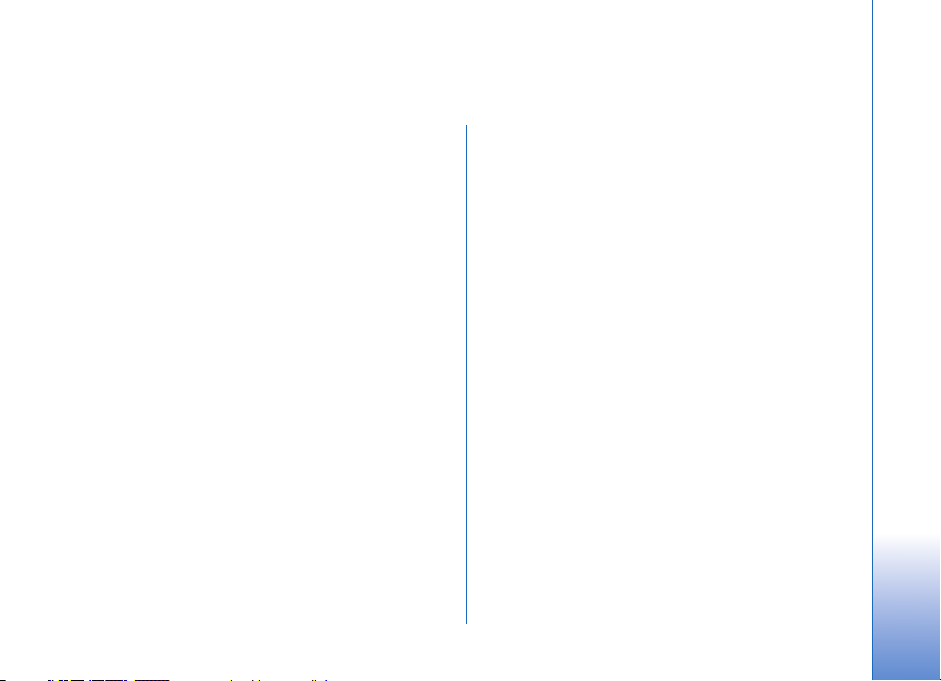
Sadr¾aj
Uvod ............................................................4
Mre¾ni servisi..........................................................................4
Podr¹ka..................................................................................... 4
Kancelarija..................................................5
Symantec Mobile Security.................................................. 5
Quickword................................................................................6
Quicksheet...............................................................................7
Quickpoint............................................................................... 9
Adobe Reader........................................................................10
Info Print................................................................................12
Povezivanje.............................................. 13
Be¾ièna tastatura ................................................................13
Voki-toki.................................................................................13
Moje......................................................... 19
Katalozi...................................................................................19
Pretra¾ivaè „Opera”.............................................................20
Alatke....................................................... 22
SettingWizard.......................................................................22
Mobile Search..........................................24
Mobile Search ......................................................................24
Yahoo! Go.................................................25
Yahoo! Go..............................................................................25
Za Va¹ PC..................................................27
Lifeblog ..................................................................................27
Nokia PC Suite .....................................................................30
Adobe Photoshop Album Starter Edition......................33
Page 4
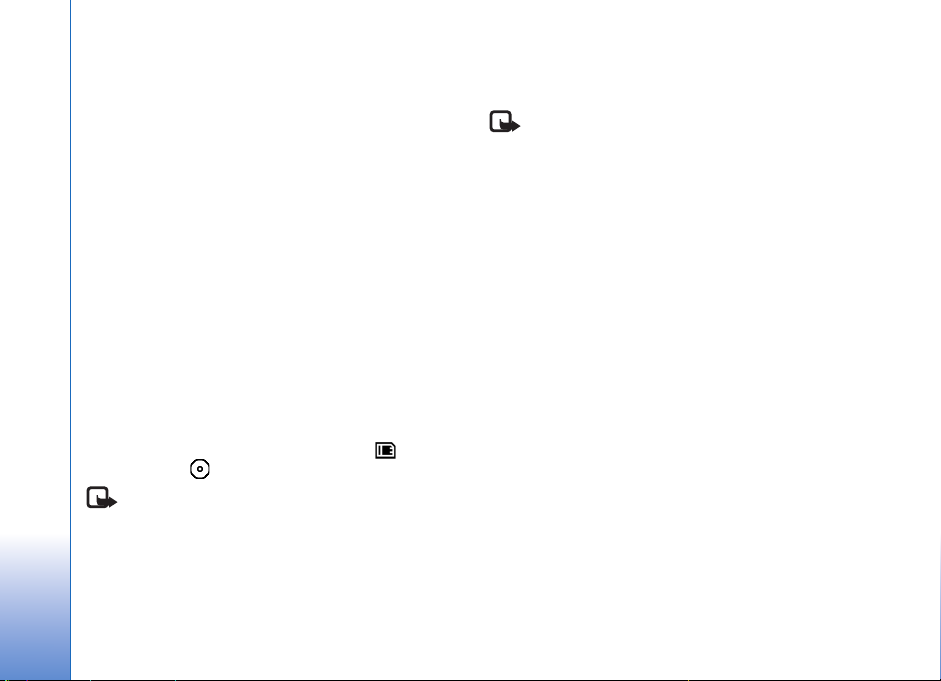
Uvod
Uvod
Broj modela: Nokia N72-5
U daljem tekstu se navodi kao Nokia N72.
Va¹ Nokia N72 je moæan, inteligentan, multimedijalni
ureðaj. Postoje mnoge aplikacije, kako kompanije Nokia
tako i raznih drugih proizvoðaèa softvera, koje vam
poma¾u da sa svojim Nokia N72 ureðajem postignete vi¹e.
Neke od isporuèenih aplikacija se nalaze u memoriji
ureðaja, a neke na CD-ROM disku koji se dobija
sa ureðajem.
Dostupnost aplikacija zavisi od zemlje, odnosno
prodajnog regiona.
Da biste koristili neke aplikacije morate najpre
prihvatiti uslove licenciranja koji se na njih odnose.
U ovom dokumentu ikonama je oznaèeno da li je
aplikacija dostupna na memorijskoj kartici ( ) ili
na CD-ROM-u ( ).
Napomena: Ukoliko uklonite memorijsku karticu,
aplikacije instalirane na memorijskoj kartici ne mogu
se koristiti. Da biste pristupili tim aplikacijama, stavite
ponovo memorijsku karticu.
4
Napomena: Pre nego ¹to poènete da ih koristite,
aplikacije na CD-ROM-u morate najpre da instalirate
na kompatibilnom PC raèunaru.
Mre¾ni servisi
Da biste koristili ovaj telefon neophodna je usluga
provajdera be¾iène telefonije. Rad mnogih funkcija
ovog ureðaja zavisi od funkcionalnih moguænosti be¾iène
komunikacione mre¾e. Ove mre¾ne servise ne nude sve
mre¾e ili je za njihovo kori¹æenje neophodan poseban
dogovor sa provajderom servisa. Od provajdera servisa æete
dobiti dodatna uputstva za njihovo kori¹æenje kao i naèin
tarifiranja. Neke komunikacione mre¾e mogu da imaju
ogranièenja koja utièu na kori¹æenje mre¾nih servisa.
Na primer, neke mre¾e mo¾da ne podr¾avaju sve jezièki
zavisne znakove i usluge.
Podr¹ka
Aplikacije koje obezbeðuju drugi proizvoðaèi softvera
imaju podr¹ku tih proizvoðaèa softvera. Ako naiðete
na probleme sa nekom aplikacijom, podr¹ku mo¾ete
da dobijete na relevantnoj Veb lokaciji. Pogledajte Veb
veze na kraju svake aplikacije u ovom uputstvu.
Page 5
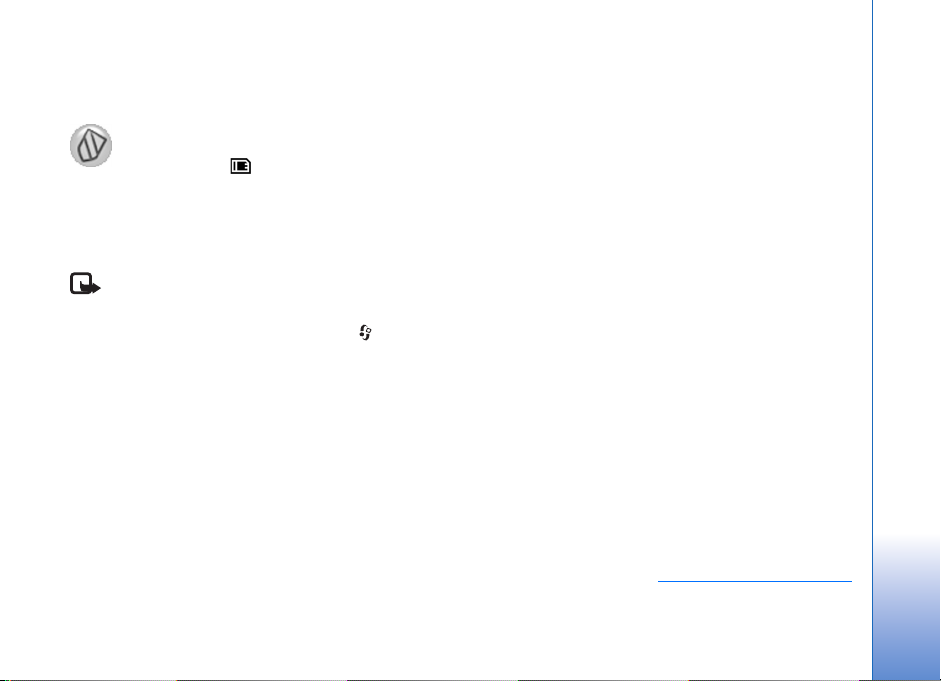
Kancelarija
Symantec Mobile
Security
Symantec Mobile Security je bezbednosno re¹enje
za mobilne aparate koje kombinuje antivirusnu za¹titu
i softverski za¹titni zid i slu¾i da za¹titi va¹ aparat od
¹tetnih sadr¾aja i zlonamernih napada.
Napomena: Ova aplikacija je dostupna samo
za ogranièen broj jezika.
Da biste instalirali ovu aplikaciju, pritisnite , a zatim
izaberite Kancelarija i Symantec Mobile Security
instalacionu datoteku. Sledite uputstva na ekranu
da biste dovr¹ili instalaciju. Aplikacija je instalirana
u folderu Kancelarija.
Aplikacija predstavlja probnu verziju. Probni period poèinje
kada instalirate Symantec Mobile Security. Da biste
nastavili da koristite aplikaciju nakon isteka probnog
perioda, koristite LiveUpdate servis da biste kupili
a¾uriranu verziju proizvoda, a zatim sledite uputstva
na ekranu.
Aplikacija radi u pozadini dok koristite aparat i po prijemu
datoteka automatski proverava da li u njima ima virusa.
Izaberite Opcije > Scan da biste ruèno proverili viruse
u aparatu. Ako pronaðe datoteku sa virusom, program
prikazuje napomenu, tako da mo¾ete izabrati ¹ta æete
uraditi sa datotekom.
Za¹titni zid prati veze sa aparata i do aparata i bele¾i
u dnevniku poku¹aje neovla¹æenog povezivanja. Ako ¾elite
da pregledate dnevnik, izaberite Opcije > Activity log.
U svom aparatu mo¾ete da a¾urirate najnovije datoteke
sa definicijama virusa i dopunama proizvoda tako ¹to æete
izabrati Opcije > LiveUpdate. Da biste ruèno obavili
a¾uriranje, izaberite ¾eljene stavke, a zatim Opcije > Naði.
Da biste napravili raspored automatskog a¾uriranja
i podsetnika, izaberite Opcije > Pode¹avanja.
Da biste koristili servis a¾uriranja, potrebno je da u va¹em
aparatu bude konfigurisana Internet pristupna taèka.
Za vi¹e informacija o pristupnim taèkama, pogledajte
uputstvo za korisnika za va¹ aparat.
Dodatne informacije
Izaberite Opcije > Pomoæ da biste otvorili pomoæ
u aplikaciji.
Za vi¹e informacija, posetite www.symantec.com/techsupp
Kancelarija
.
5
Page 6
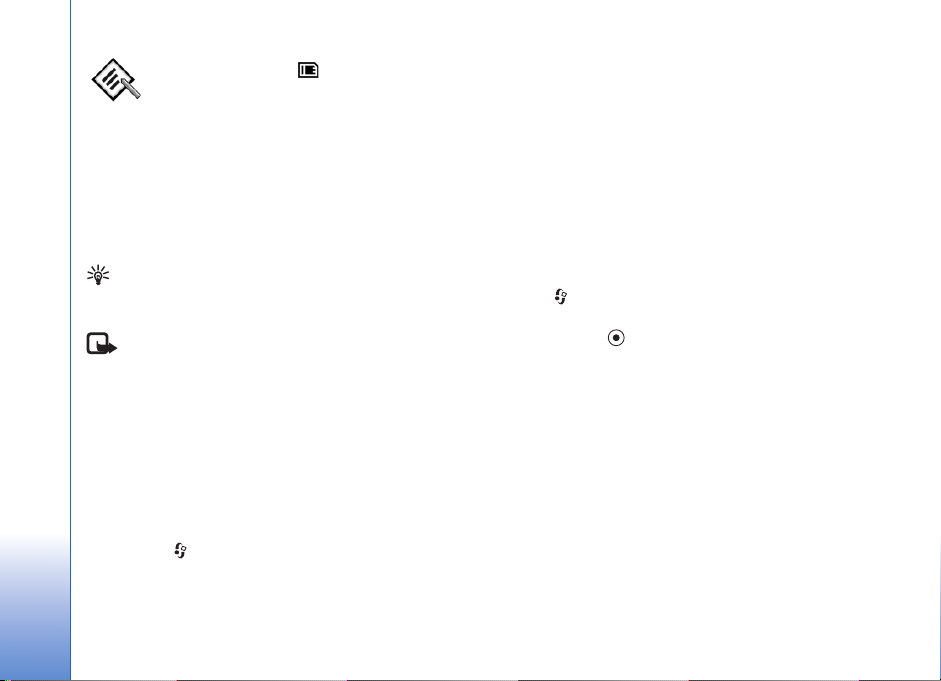
Quickword
Quickword za aparat Nokia N72 podr¾ava najèe¹æe
funkcije programa Microsoft Word 97, 2000 i XP, kao
Kancelarija
i Palm eBooks u .doc formatu. Pomoæu aplikacije
Quickword mo¾ete da èitate originalne Microsoft Word
dokumente na ekranu va¹eg aparata. Quickword
podr¾ava boje, podebljani tekst, kurziv, podvuèeni tekst
i re¾im prikaza preko celog ekrana.
Savet: Quickword podr¾ava dokumente saèuvane
u .doc formatu u programu Microsoft Word 97,
2000 i XP, kao i Palm eBooks u .doc formatu.
Napomena: Nisu podr¾ane sve verzije ili funkcije
pomenutih formata datoteka.
Quickword ima sledeæe funkcije:
• Meðusobna upotrebljivost sa kompatibilnim
PC raèunarima i drugim Palm ureðajima
• Èuvanje dokumenata na memorijskoj kartici za
trenutni pristup podacima
Dokumentima mo¾ete da pristupate i otvarate ih na
sledeæi naèin:
• Pritisnite , a zatim izaberite Kancelarija >
Quickword. Izaberite Opcije > Pretra¾uj da biste
prona¹li i otvorili dokumente saèuvane u memoriji
aparata i na memorijskoj kartici.
• Otvorite priloge iz primljenih e-mail poruka
(mre¾ni servis).
• Po¹aljite dokument pomoæu Bluetooth veze u sanduèe
Primljeno u aplikaciji Poruke.
• Koristite Men. dat. da biste prona¹li i otvorili
dokumente saèuvane u memoriji aparata i na
memorijskoj kartici.
• Pretra¾ite Veb stranice. Podesite u aparatu Internet
pristupnu taèku pre poèetka pretra¾ivanja.
Upravljanje Word datotekama
Pritisnite , a zatim izaberite Kancelarija > Quickword.
Ako ¾elite da otvorite datoteku dokumenta, doðite do nje,
a zatim pritisnite .
Mo¾ete takoðe izabrati Opcije i jednu od sledeæih opcija:
Datoteke > Razvrstaj – Da biste trenutno prikazane
datoteke razvrstali prema imenu, velièini, datumu ili oznaci
tipa datoteke.
Datoteke > Tra¾i u: – Da biste pretra¾ili datoteke samo
u Po¹ta ili u svim folderima u memoriji aparata i na
memorijskoj kartici.
Detalji – Da biste videli velièinu trenutne datoteke,
kao i kada je poslednji put izmenjena.
6
Page 7
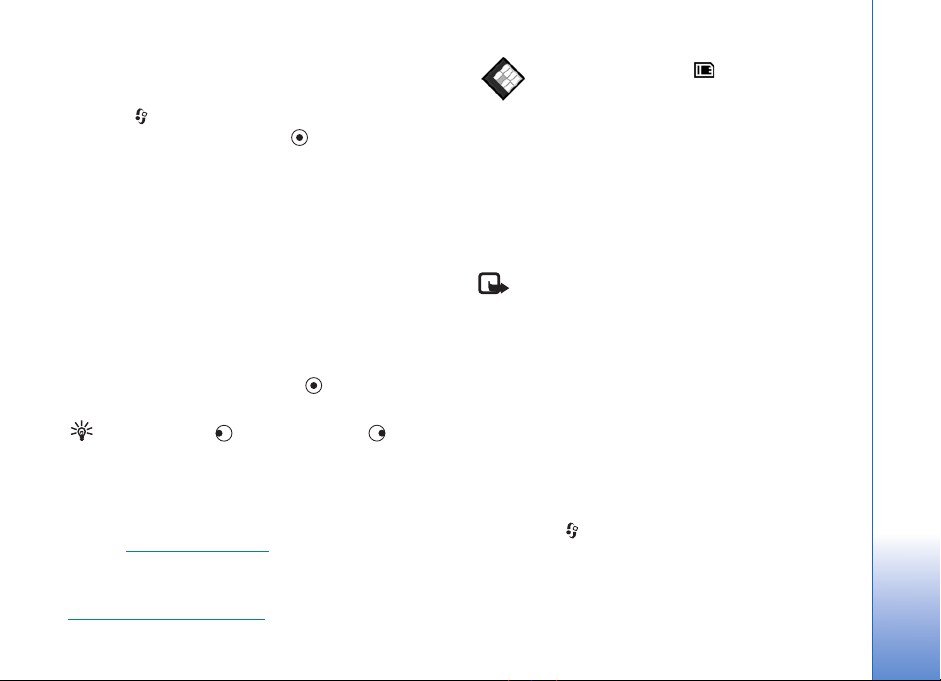
Pregledanje Word dokumenata
Da biste otvorili Word dokument i pregledali ga,
pritisnite , a zatim izaberite Kancelarija > Quickword.
Izaberite dokument, pa pritisnite .
Koristite taster za pretragu da biste se kretali
kroz dokument.
Da biste tra¾ili odreðeni tekst u dokumentu, izaberite
Opcije > Naði > Opcije.
Mo¾ete takoðe izabrati Opcije i jednu od sledeæih opcija:
Idi na – Da biste pre¹li na poèetak teksta, izabrano mesto
u tekstu ili na kraj dokumenta.
Zum – Da biste uveæali ili smanjili prikaz.
Autoprelistavanje – Da biste pokrenuli automatsko
prelistavanje dokumenta, pritisnite da biste zaustavili
prelistavanje.
Savet: Pritisnite da biste usporili ili da biste
ubrzali automatsko prelistavanje.
Dodatne informacije
Ako budete imali problema sa aplikacijom Quickword,
posetite www.quickoffice.com
informacija.
Podr¹ku mo¾ete dobiti i ako po¹aljete e-mail na adresu
supportS60@quickoffice.com
da biste dobili vi¹e
.
Quicksheet
Quicksheet za aparat Nokia N72 podr¾ava najèe¹æe
funkcije programa Microsoft Excel 97, 2000, 2003 i XP.
Pomoæu aplikacije Quicksheet mo¾ete da primate Excel
datoteke i èitate ih na ekranu va¹eg aparata.
Quicksheet podr¾ava datoteke programa za tabelarne
proraèune saèuvane u .xls formatu u programu Microsoft
Excel 97, 2000, 2003 i XP.
Napomena: Nisu podr¾ane sve verzije ili funkcije
pomenutih formata datoteka.
Quicksheet ima sledeæe funkcije:
• Prebacujte se izmeðu radnih listova uz samo dva klika.
• Potra¾ite tekst u vrednostima ili formulama
u unakrsnoj tabeli.
• Promenite velièinu kolona i zamrznite redove i kolone.
• Saèuvajte unakrsne tabele na memorijskoj kartici
za trenutni pristup podacima
Datotekama mo¾ete da pristupate i otvarate ih
na sledeæi naèin:
• Pritisnite , a zatim izaberite Kancelarija >
Quicksheet. Izaberite Opcije > Pretra¾uj da biste
prona¹li i otvorili dokumente saèuvane u memoriji
aparata i na memorijskoj kartici.
Kancelarija
7
Page 8
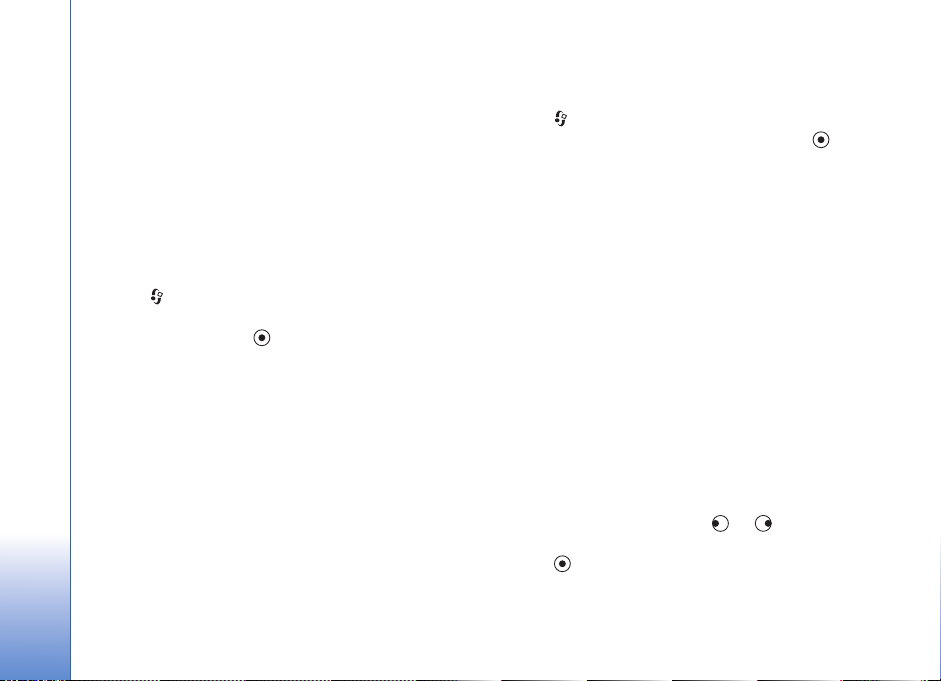
• Otvorite priloge iz primljenih e-mail poruka
(mre¾ni servis).
• Po¹aljite dokument pomoæu Bluetooth veze
usanduèePrimljeno u aplikaciji Poruke.
• Koristite Men. dat. da biste prona¹li i otvorili
Kancelarija
dokumente saèuvane u memoriji aparata i na
memorijskoj kartici.
• Pretra¾ite Veb stranice. Podesite u aparatu Internet
pristupnu taèku pre poèetka pretra¾ivanja.
Upravljanje unakrsnim tabelama
Pritisnite , a zatim izaberite Kancelarija > Quicksheet.
Ako ¾elite da otvorite datoteku unakrsne tabele, doðite
do nje, a zatim pritisnite .
Mo¾ete takoðe izabrati Opcije i jednu od sledeæih opcija:
Datoteke > Razvrstaj – Da biste trenutno prikazane
datoteke razvrstali prema imenu, velièini, datumu
ili oznaci tipa datoteke.
Datoteke > Tra¾i u: – Da biste pretra¾ili datoteke samo
u Po¹ta ili u svim folderima u memoriji aparata i na
memorijskoj kartici.
Detalji – Da biste videli velièinu trenutne datoteke,
kao i kada je poslednji put izmenjena.
Pregledanje unakrsnih tabela
Da biste otvorili unakrsnu tabelu i pregledali je,
pritisnite , a zatim izaberite Kancelarija > Quicksheet.
Izaberite datoteku unakrsne tabele, pa pritisnite .
Koristite taster za pretragu da biste se kretali kroz
unakrsnu tabelu.
Da biste se prebacivali iz jedne unakrsne tabele u drugu,
izaberite Opcije > Idi na, doðite do radnog lista, pa
izaberite OK.
Da biste tra¾ili tekst u vrednosti ili formuli u unakrsnoj
tabeli, izaberite Opcije > Naði > Opcije.
Da biste promenili naèin prikaza unakrsne tabele, izaberite
Opcije i jednu od sledeæih opcija:
Promeni velièinu ek. – Da biste se prebacivali iz re¾ima
prikaza celog ekrana na prikaz dela ekrana.
Nivo zumiranja – Da biste uveæali ili smanjili prikaz.
Zamrzni – Da biste omoguæili da istaknuti red, kolona
ili jedno i drugo budu vidljivi dok se kreæete kroz
unakrsnu tabelu.
Podesi ¹irinu stupca – Pritisnite ili da biste suzili
ili pro¹irili kolonu. Kada kolona bude ¾eljene ¹irine,
pritisnite .
8
Page 9
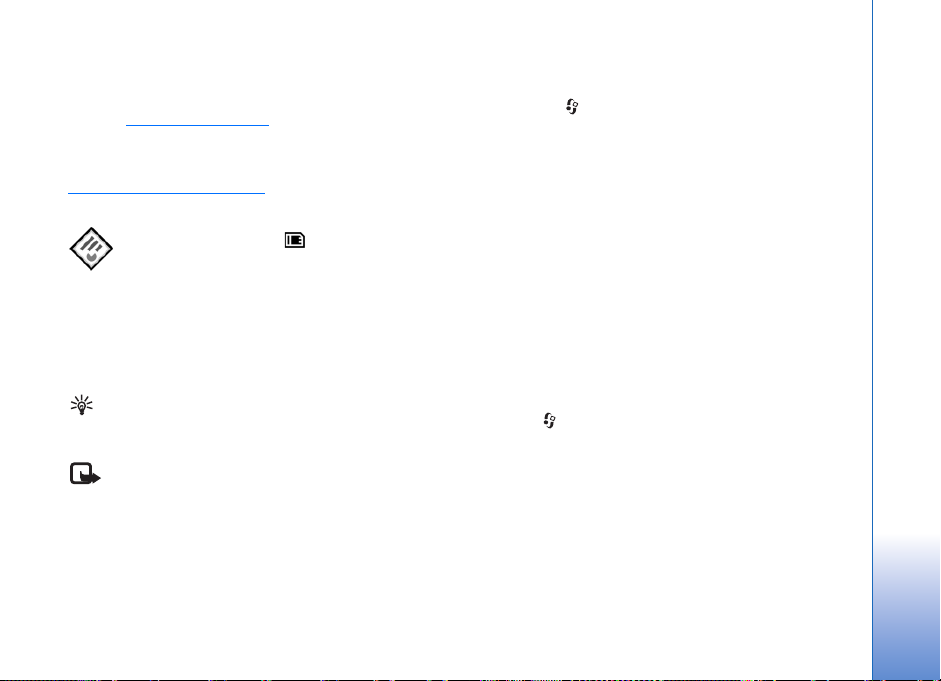
Dodatne informacije
Ako budete imali problema sa aplikacijom Quicksheet,
posetite www.quickoffice.com
informacija.
Podr¹ku mo¾ete dobiti i ako po¹aljete e-mail na adresu
supportS60@quickoffice.com
da biste dobili vi¹e
.
Quickpoint
Quickpoint za aparat Nokia N72 podr¾ava najèe¹æe
funkcije programa Microsoft PowerPoint 97, 2000 i XP.
Pomoæu aplikacije Quickpoint mo¾ete da primate
PowerPoint prezentacije i èitate ih na ekranu va¹eg
aparata.
Savet: Quickpoint podr¾ava prezentacije kreirane
u .ppt formatu u programu Microsoft PowerPoint 97,
2000 i XP.
Napomena: Nisu podr¾ane sve verzije ili funkcije
pomenutih formata datoteka.
Quickpoint ima sledeæe funkcije:
• Napredno prikazivanje u èetiri prikaza: struktura,
napomene govornika, slajd i slièice (èetiri).
• Èuvanje prezentacija na memorijskoj kartici za trenutni
pristup podacima.
Datotekama mo¾ete da pristupate i otvarate ih na sledeæi
naèin:
• Pritisnite , a zatim izaberite Kancelarija >
Quickpoint. Izaberite Opcije > Pretra¾uj da biste
prona¹li i otvorili dokumente saèuvane u memoriji
aparata i na memorijskoj kartici.
• Otvorite priloge iz primljenih e-mail poruka
(mre¾ni servis).
• Po¹aljite dokument pomoæu Bluetooth veze
usanduèePrimljeno u aplikaciji Poruke.
• Koristite Men. dat. da biste prona¹li i otvorili
dokumente saèuvane u memoriji aparata i na
memorijskoj kartici.
• Pretra¾ite Veb stranice. Podesite u aparatu Internet
pristupnu taèku pre poèetka pretra¾ivanja.
Upravljanje prezentacijama
Pritisnite , a zatim izaberite Kancelarija > Quickpoint.
Mo¾ete takoðe izabrati Opcije i jednu od sledeæih opcija:
Datoteke > Razvrstaj – Da biste trenutno prikazane
datoteke razvrstali prema imenu, velièini, datumu ili
oznaci tipa datoteke.
Datoteke > Tra¾i u: – Da biste pretra¾ili datoteke samo
u Po¹ta ili u svim folderima u memoriji aparata i na
memorijskoj kartici.
Kancelarija
9
Page 10
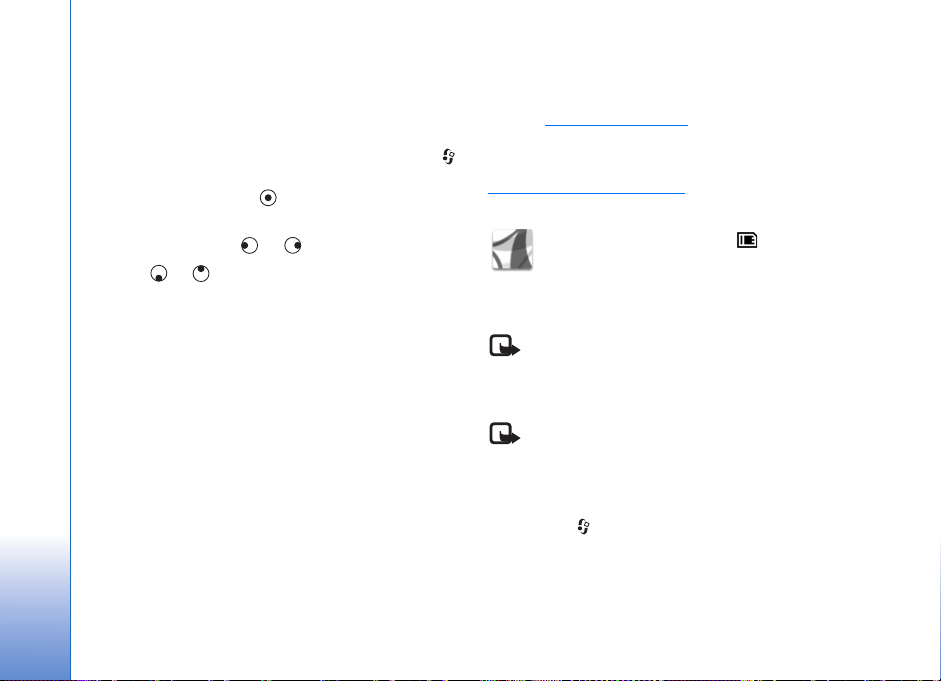
Detalji – Da biste videli velièinu trenutne datoteke,
kao i kada je poslednji put izmenjena.
Pregledanje prezentacija
Da biste otvorili prezentaciju i pregledali je, pritisnite ,
Kancelarija
a zatim izaberite Kancelarija > Quickpoint. Doðite do
prezentacije, pa pritisnite .
Da biste se kretali izmeðu prikaza Okvir, Napomene, Slajd
i Minijatura, pritisnite ili .
Pritisnite ili da biste pre¹li na sledeæi ili prethodni
slajd u prezentaciji.
Da biste se prebacivali iz re¾ima prikaza celog ekrana
na prikaz dela ekrana, izaberite Opcije > Promeni
velièinu ek..
Da biste razvili ili skupili prikaz stavki u prikazu strukture
prezentacije, izaberite Opcije > Okvir.
U prikazu Slajd u re¾imu prikaza cele stranice, pritisnite:
• 1 – da biste smanjili prikaz
• 2 – da biste uveæali prikaz
• 3 – da biste uklopili slajd u velièinu ekrana
Dodatne informacije
Ako budete imali problema sa aplikacijom Quickpoint,
posetite www.quickoffice.com
informacija.
Podr¹ku mo¾ete dobiti i ako po¹aljete e-mail na adresu
supportS60@quickoffice.com
da biste dobili vi¹e
.
Adobe Reader
Pomoæu programa Adobe Reader mo¾ete da èitate PDF
dokumente na ekranu va¹eg aparata.
Napomena: Ova aplikacija je optimizovana za
sadr¾aj PDF dokumenata na aparatima i drugim
mobilnim ureðajima, i obezbeðuje samo ogranièen skup
funkcija u poreðenju sa verzijama za PC raèunare.
Napomena: Ova aplikacija je dostupna samo
za ogranièen broj jezika.
Dokumentima mo¾ete da pristupate i otvarate ih na sledeæi
naèin:
• Pritisnite , a zatim izaberite Kancelarija >
Adobe PDF. Izaberite Opcije > Potra¾i datoteku
da biste prona¹li i otvorili dokumente saèuvane
u memoriji aparata i na memorijskoj kartici.
10
Page 11
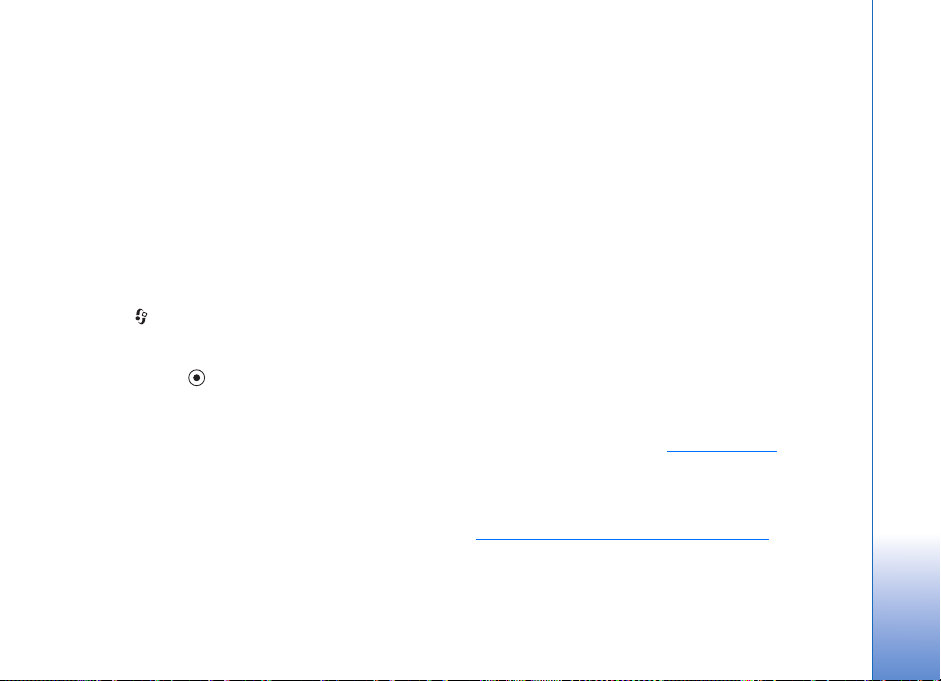
• Otvorite priloge iz primljenih e-mail poruka
(mre¾ni servis).
• Po¹aljite dokument pomoæu Bluetooth veze
usanduèePrimljeno u aplikaciji Poruke.
• Koristite Men. dat. da biste prona¹li i otvorili
dokumente saèuvane u memoriji aparata i na
memorijskoj kartici.
• Pretra¾ite Veb stranice. Podesite u aparatu Internet
pristupnu taèku pre poèetka pretra¾ivanja.
Upravljanje PDF datotekama
Da biste pretra¾ivali PDF datoteke i upravljali njima,
pritisnite , a zatim izaberite Kancelarija > Adobe PDF.
Datoteke koje ste nedavno otvarali su navedene u prikazu
datoteka. Ako ¾elite da otvorite dokument, doðite do njega,
a zatim pritisnite .
Mo¾ete takoðe izabrati Opcije i sledeæe opcije:
Potra¾i datoteku – Da biste potra¾ili PDF datoteke
u memoriji aparata ili na memorijskoj kartici.
Pode¹avanja – Da biste izmenili podrazumevani nivo
zumiranja i re¾im prikaza za PDF dokumente.
Pregledanje PDF datoteka
Kada je PDF datoteka otvorena, izaberite Opcije i jednu od
sledeæih opcija:
Zum – Da biste uveæali prikaz, smanjili ga ili zumirali
u izabranom procentu. Dokument mo¾ete da prilagodite
¹irini ekrana ili da uklopite celu PDF stranicu na ekran.
Naði – Da biste potra¾ili tekst u dokumentu.
Vidi – Da biste pregledali dokument u re¾imu prikaza na
celom ekranu. PDF dokument mo¾ete da rotirate za
90 stepeni u oba pravca.
Idi na: – Da biste pre¹li na izabranu stranicu, sledeæu,
prethodnu, prvu ili poslednju stranicu.
Saèuvaj – Da biste saèuvali datoteku u memoriji aparata
ili na memorijskoj kartici.
Pode¹avanja – Da biste izmenili podrazumevani nivo
zumiranja i podrazumevani re¾im prikaza.
Detalji – Da biste prikazali svojstva PDF dokumenta.
Dodatne informacije
Za vi¹e informacija, posetite www.adobe.com.
Ako ¾elite da postavite pitanja, razmenjujete predloge
i informacije o aplikaciji, posetite Adobe Reader
for Symbian OS korisnièki forum na adresi
http://adobe.com/support/forums/main.html
.
Kancelarija
11
Page 12
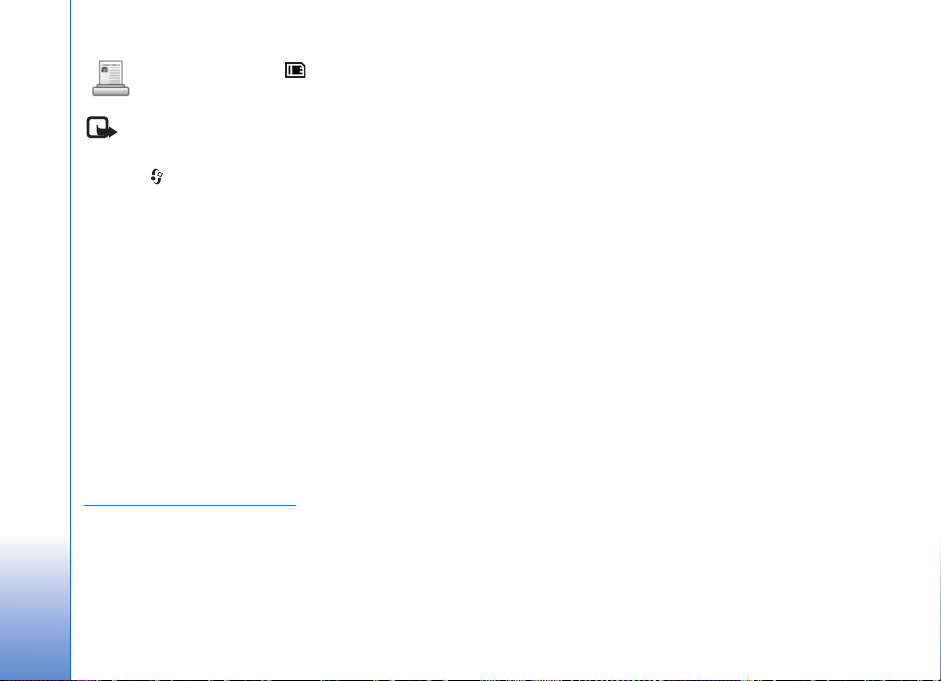
Info Print
Napomena: Ova aplikacija je dostupna samo za
Kancelarija
ogranièen broj jezika.
Pritisnite , a zatim izaberite Kancelarija > Info print.
Aplikacija Info print omoguæava da iz va¹eg aparata
direktno od¹tampate dokumente be¾iènim putem.
Mo¾ete da od¹tampate razlièite sadr¾aje iz va¹eg
aparata na ¹tampaèu sa Basic Print Profile (BPP)
funkcijom pomoæu Bluetooth veze (na primer,
HP Deskjet 450 Mobile Printer i HP Photosmart 8150).
Mo¾ete ¹tampati multimedija i tekstualne poruke,
tekst e-mail poruka, kontakte, kalendar i bele¹ke.
Za kontakte ova aplikacija podr¾ava ¹tampanje sledeæih
polja: telefon, faks, mobilni telefon, e-mail, URL adresa
iadresa.
Dodatne informacije
Za vi¹e informacija, posetite
www.hp.com/eur/phoneprinting
.
12
Page 13

Povezivanje
Be¾ièna tastatura
Da biste podesili Nokia be¾iènu tastaturu ili neku drugu
kompatibilnu be¾iènu tastaturu koja podr¾ava Bluetooth
HID (Human Interface Devices) profil za kori¹æenje
sa va¹im ureðajem, koristite aplikaciju Be¾ièna tastatura.
Ova tastatura vam omoguæava da na udoban naèin unosite
tekst, koristeæi pun QWERTY raspored, za tekstualne
poruke, e-mail i stavke kalendara.
Napomena: Ova aplikacija je dostupna samo
za ogranièen broj jezika.
1 Aktivirajte Bluetooth vezu na svom ureðaju.
2 Ukljuèite tastaturu.
3 Pritisnite , a zatim izaberite Poveziv. >
Be¾ièna tastatura.
4 Izaberite Opcije > Find keyboards da biste zapoèeli
tra¾enje ureðaja sa Bluetooth vezom.
5 Izaberite tastaturu sa liste.
6 Da biste tastaturu uparili sa svojim ureðajem, na
ureðaju unesite ¹ifru po izboru (od 1 do 9 cifara),
zatim u roku od 30 sekundi unesite istu ¹ifru na svojoj
tastaturi i na kraju na tastaturi pritisnite taster Enter.
©ifru ne morate nigde da zapi¹ete – ako bude bilo
potrebno da ponovite uparivanje tastature
i va¹eg ureðaja, mo¾ete da koristite drugu ¹ifru.
Da biste uneli cifre ¹ifre, mo¾da æete prvo morati
da pritisnete taster Fn.
7 Ako od vas bude tra¾eno da navedete raspored
tastera, izaberite ga sa liste u va¹em ureðaju.
8 Kada se pojavi ime tastature, kada status tastature
preðe u Povezan i zeleni indikator na njoj poène
polako da trepæe, tastatura je spremna za upotrebu.
Za detalje o radu i naèinu odr¾avanja tastature pogledajte
uputstvo za korisnika tastature.
Voki-toki
Voki-toki (Push to talk, PTT) (mre¾ni servis) je usluga
prenosa glasa pomoæu IP protokola u realnom vremenu
putem mre¾e za paketni prenos podataka. Voki-toki
omoguæava direktnu glasovnu komunikaciju koja se
ostvaruje pritiskom na taster. Koristite voki-toki da biste
razgovarali sa jednom osobom ili sa grupom ljudi.
Pre nego ¹to budete mogli da koristite voki-toki, morate
definisati pristupnu taèku za voki-toki i pode¹avanja
Povezivanje
13
Page 14

za voki-toki. Pode¹avanja mo¾ete dobiti u sklopu
specijalne tekstualne poruke od provajdera servisa
koji pru¾a uslugu voki-toki. Takoðe, za konfigurisanje
mo¾ete upotrebiti i aplikaciju Settings wizard, ako je
podr¾ava va¹ operator mre¾e. Vidite „SettingWizard”,
str. 22.
Povezivanje
Pritisnite , a zatim izaberite Connect. >
Push to talk.
U voki-toki komunikaciji jedna osoba govori dok je druge
slu¹aju putem ugraðenog zvuènika. Govornici
naizmenièno odgovaraju jedni drugima. Buduæi da samo
jedan èlan grupe mo¾e da prièa u datom trenutku,
maksimalno trajanje govora je ogranièeno. Maksimalno
trajanje je obièno postavljeno na 30 sekundi. Za detalje
u vezi trajanja govora na va¹oj mre¾i, obratite se svom
operatoru mre¾e ili provajderu servisa.
Upozorenje: Ne dr¾ite aparat uz uho kada je
aktiviran zvuènik po¹to zvuk mo¾e biti preglasan.
Telefonski pozivi uvek imaju prioritet nad voki-toki
funkcijama.
Definisanje pristupne taèke
za voki-toki
Mnogi provajderi servisa æe zahtevati da koristite
Internet pristupnu taèku (IAP) za svoju primarnu
pristupnu taèku. Drugi provajderi dopu¹taju kori¹æenje
WAP pristupne taèke. Obratite se svom provajderu servisa
za detaljnije informacije.
Ako nemate WAP prikljuèak, moraæete da se obratite svom
provajderu servisa za pomoæ u vezi prvog prikljuèivanja ili
da posetite lokaciju www.nokia.com/phonesettings
.
Pode¹avanja voki-tokija
Pritisnite , a zatim izaberite Connect. > Push to talk >
Options > PTT settings.
Izaberite User settings i unesite sledeæe informacije:
Incoming PTT calls – Izaberite Notify ako ¾elite da vidite
obave¹tenja o dolaznim pozivima. Izaberite Auto-accept
ako ¾elite da voki-toki pozivi budu prihvaæeni automatski.
Izaberite Not allowed ako ¾elite da voki-toki pozivi budu
odbaèeni automatski.
PTT call alert tone – Izaberite Set by profile ako ¾elite da
pode¹avanje upozorenja za dolazne voki-toki pozive bude
jednako tonu upozorenja za dolazne pozive definisanom
u trenutno aktivnom profilu.
Callback request tone – Izaberite zvuk za zahteve
za povratni poziv.
Application start-up – Izaberite ako ¾elite da se prijavite
na voki-toki uslugu odmah po ukljuèivanju ureðaja.
14
Page 15

Default nickname – Unesite svoj podrazumevani nadimak
koji se prikazuje drugim korisnicima. Va¹ provajder servisa
mo¾e onemoguæiti izmenu ove opcije u va¹em ureðaju.
Show my PTT address – Izaberite In 1 to 1 calls, In group
calls, In all calls ili Never. Va¹ provajder servisa mo¾e
onemoguæiti neke od ovih opcija u va¹em ureðaju.
Show my login status – Izaberite Yes ako ¾elite da va¹
status bude prikazan ili No ako ¾elite da va¹ status
bude sakriven.
Izaberite Connection settings i unesite sledeæe
informacije:
Domain – Unesite naziv domena koji ste dobili od svog
provajdera servisa.
Access point name – Unesite naziv pristupne taèke
za voki-toki. Naziv pristupne taèke je neophodan radi
ostvarivanja veze sa GSM/GPRS mre¾om.
Server address – Unesite IP adresu ili naziv domena
voki-toki servera koji ste dobili od svog provajdera servisa.
User name – Unesite svoje korisnièko ime koje ste dobili
od provajdera servisa.
PTT password – Po potrebi unesite lozinku da biste
ostvarili vezu za prenos podataka. Lozinku obièno
obezbeðuje provajder servisa i kod nje se èesto
razlikuju velika i mala slova.
Prijavljivanje za voki-toki
Pritisnite , a zatim izaberite Connect. > Push to talk.
Voki-toki se pri pokretanju automatski prijavljuje na servis.
Kada je prijava uspe¹na, voki-toki se automatski povezuje
na kanale koji su bili aktivni kada je aplikacija zadnji put
bila zatvorena. Ako se veza prekine, ureðaj automatski
poku¹ava da se ponovo prijavi, sem ako odaberete
da izaðete iz voki-tokija.
Izlaz iz voki-tokija
Pritisnite , a zatim izaberite Connect. > Push to talk >
Options > Exit. Prikazuje se poruka Switch Push to talk
off after exiting application?. Izaberite Yes da biste
se odjavili i zatvorili uslugu. Izaberite No ako ¾elite da
aplikacija ostane aktivna u pozadini. Ako je otvoreno
nekoliko aplikacija i ¾elite da preðete iz jedne u drugu,
pritisnite i dr¾ite .
Upuæivanje poziva „jedan na jedan”
Izaberite Options > PTT contacts.
Izaberite iz liste kontakt sa kojim ¾elite da razgovarate
iizaberite Options > Talk 1 to 1.
Pritisnite i dr¾ite ga sve vreme dok govorite.
Kada zavr¹ite sa govorom, otpustite .
Povezivanje
15
Page 16

Mo¾ete razgovarati sa sagovornikom pritiskanjem
i dr¾anjem tastera i u drugim prikazima aplikacije
Push to talk, npr. u prikazu kontakata. Da biste uputili
novi telefonski poziv, najpre zavr¹ite poziv „jedan na
jedan”. Izaberite Disconnect ili pritisnite .
Povezivanje
Savet! Ne zaboravite da dr¾ite ureðaj ispred sebe
tokom voki-toki razgovora da biste mogli da vidite
ekran. Govorite u pravcu mikrofona i ne pokrivajte
zvuènik rukom.
Odgovaranje na poziv „jedan na jedan”
Pritisnite da prihvatite poziv „jedan na jedan”
ili da ga odbacite.
Savet! Mo¾ete uputiti poziv „jedan na jedan” ili
grupni poziv i iz Kontakata. Izaberite Options >
PTT > Talk 1 to 1 ili Make PTT group call.
Upuæivanje grupnog poziva
Da biste pozvali neku grupu, izaberite Options > PTT
contacts, oznaèite kontakte koje ¾elite da pozovete
iizaberite Options > Make PTT group call.
Pretplaæivanje na status prijavljenosti
drugih osoba
Da biste se pretplatili ili ukinuli pretplatu na status
prijavljenosti za voki-toki drugih osoba, izaberite
Options > PTT contacts, ¾eljeni kontakt, zatim
Options > Show login status ili Hide login status.
Slanje zahteva za povratni poziv
U PTT contacts, idite do ¾eljenog imena i izaberite
Options > Send callback request.
Odgovaranje na zahtev za povratni poziv
Kada vam neko po¹alje zahtev za povratni poziv,
u pasivnom re¾imu se prikazuje poruka 1 new callback
request. Izaberite Show da biste otvorili Callback inbox.
Izaberite neki kontakt i zatim Options > Talk 1 to 1
da zapoènete poziv „jedan na jedan”.
Kanali
Mo¾ete da se prikljuèite javnim unapred konfigurisanim
kanalima. Javni kanali su otvoreni za sve koji znaju
URL kanala.
Kada se prikljuèite na kanal i razgovarate, svi èlanovi
prisutni na kanalu èuju ono ¹to govorite. Istovremeno mo¾e
biti aktivno do pet kanala. Kada je aktivno vi¹e od jednog
16
Page 17

kanala, koristite opciju Swap da biste promenili kanal
na kome ¾elite da govorite.
Izaberite Options > PTT channels.
Da biste se po prvi put prikljuèili na neki javni unapred
konfigurisani kanal, izaberite Options > New channel >
Add existing. Kada se prikljuèujete na unapred
konfigurisani kanal, morate da unesete URL tog kanala.
Kreiranje sopstvenih kanala
Da biste kreirali novi unapred konfigurisani kanal, izaberite
Options > New channel > Create new.
Mo¾ete kreirati sopstvene javne kanale, sami birati naziv
kanala i pozivati nove èlanove. Ti èlanovi mogu da pozivaju
jo¹ èlanova na taj javni kanal.
Takoðe, mo¾ete kreirati privatne kanale. Samo korisnici
koje pozove domaæin mogu da se prikljuèe i koriste
privatne kanale.
Za svaki kanal defini¹ite sledeæe: Channel name,
Channel privacy, Nickname in channel i Channel
thumbnail (opciono).
Nakon ¹to uspe¹no kreirate kanal, biæete upitani da li ¾elite
da po¹aljete pozivnice za kanal. Pozivnice za kanal su
tekstualne poruke.
Razgovaranje na kanalu
Da biste razgovarali na nekom kanalu nakon ¹to se
prijavite na voki-toki servis, pritisnite . Èuæete ton
koji oznaèava da je pristup dozvoljen.
Nastavite da dr¾ite pritisnuto sve vreme dok govorite.
Kada zavr¹ite sa govorom, otpustite .
Ako poku¹ate da govorite na kanalu pritiskanjem
dok neki drugi èlan govori, biæe prikazana poruka Wait.
Otpustite , saèekajte da druga osoba zavr¹i sa
govorom, pa nakon toga pritisnite jo¹ jednom. Mo¾ete
takoðe da nastavite da dr¾ite i saèekate dok se ne
prika¾e poruka Talk.
Kada razgovarate na nekom kanalu, prva osoba koja
pritisne poèinje da govori nakon ¹to trenutni govornik
zavr¹i sa govorom.
Kada zavr¹ite voki-toki poziv, izaberite Disconnect
ili pritisnite .
Da biste videli trenutno aktivne èlanove nekog kanala
kada ste prikljuèeni na njega, izaberite Options >
Active members.
Da biste pozvali èlanove na neki kanal kada ste prikljuèeni
na njega, izaberite Options > Send invitation da otvorite
prikaz pozivnica. Nove èlanove mo¾ete pozivati samo ako
ste domaæin nekog privatnog kanala ili ako je kanal javan.
Pozivnice za kanal su tekstualne poruke.
Povezivanje
17
Page 18

Odgovaranje na pozivnicu za kanal
Da biste saèuvali primljenu pozivnicu za kanal, izaberite
Options > Save PTT channel. Kanal se dodaje u va¹e
voki-toki kontakte, u prikaz kanala.
Povezivanje
Nakon ¹to saèuvate pozivnicu za kanal, biæete upitani da
li ¾elite da se prikljuèite na taj kanal. Izaberite Yes da
otvorite prikaz voki-toki sesija. Ako veæ niste prijavljeni,
va¹ ureðaj se prijavljuje na servis.
Ako odbacite ili obri¹ete pozivnicu, ona se sme¹ta u va¹e
prijemno sanduèe. Da biste se kasnije prikljuèili na kanal,
otvorite pozivnicu i saèuvajte je. U dijalogu izaberite Yes
da biste se povezali na kanal.
Prikazivanje dnevnika voki-tokija
Pritisnite , a zatim izaberite Connect. > Push to
talk > Options > PTT log. Dnevnik sadr¾i sledeæe
foldere: Missed calls, Received PTT calls
i Created calls.
Da biste zapoèeli poziv „jedan na jedan” iz aplikacije
PTT log, pritisnite .
18
Page 19

Moje
Katalozi
Catalogs (mre¾ni servis) je prodavnica za sadr¾aje za
mobilni aparat koja je dostupna u va¹em aparatu.
Koristite Catalogs da biste prona¹li, pogledali, kupili,
preuzeli i u¾ivali u sadr¾ajima, servisima i aplikacijama koje
rade u aparatu Nokia N72. Igre, tonovi zvona, pozadine,
aplikacije i jo¹ mnogo toga vam je pri ruci. Dostupni sadr¾aj
zavisi od operatora mre¾e i provajdera servisa.
Pritisnite , a zatim izaberite Moje > Katalozi.
Izaberite OK ako prihvatate odricanje odgovornosti.
Catalogs koristi va¹e mre¾ne servise za pristup najnovijem
sadr¾aju kataloga. Za informacije o dodatnim stavkama
dostupnim u Catalogs, obratite se operatoru mre¾e
ili provajderu.
Catalogs prima a¾uriranja i tako vam donosi najnoviji
sadr¾aj za va¹ aparat koje nudi operator mre¾e ili provajder
servisa. Da biste ruèno a¾urirali kataloge, izaberite
Opcije > Osve¾i listu.
Moje
Pode¹avanja Catalogs
Aplikacija a¾urira va¹ aparat najnovijim dostupnim
katalozima koje je obezbedio operator mre¾e ili provajder,
odnosno preko drugih dostupnih kanala. Da biste
promenili pode¹avanja, izaberite Opcije > Pode¹avanja >
Pristupna taèka - Izaberite pristupnu taèku za pristup
serveru kataloga.
Automatic open - Izaberite Da ako ¾elite da se sadr¾aj
ili aplikacija automatski otvore nakon preuzimanja.
Preview confirmation - Izaberite Ne ako ¾elite
automatski preuzeti kratki pregled sadr¾aja ili aplikacije.
Izaberite Da ako ¾elite da Vas ureðaj pita svaki puta pre
preuzimanja kratkog pregleda.
Potvrda pre kupovine - Izaberite Da ako ¾elite da Vas se
tra¾i da potvrdite pre kupovine sadr¾aja ili aplikacije. Ako
izaberete Ne, proces kupovine zapoèeæe odmah nakon
¹to izaberete opciju Kupi.
Kada odaberete pode¹avanja, izaberite Nazad.
19
Page 20
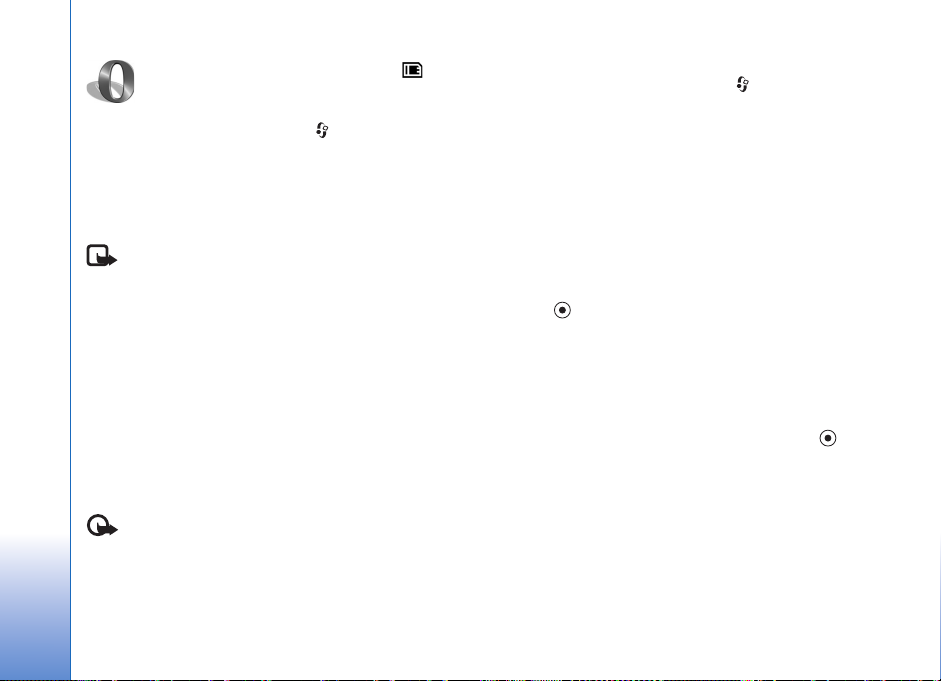
Pretra¾ivaè „Opera”
Moje
Da biste pristupili Vebu, pritisnite , a zatim izaberite
Moje > www. Pomoæu pretra¾ivaèa Opera, mo¾ete da
pristupate stranicama koje koriste XHTML (extensible
hypertext markup language), HTML (hypertext markup
language), XML (extensible markup language) ili WML
jezik (wireless markup language).
Napomena: Ova aplikacija je dostupna samo za
ogranièen broj jezika.
Raspolo¾ivost servisa, kao i naèin plaæanja i cene,
proverite kod svog lokalnog operatora mre¾e ili
provajdera. Provajderi æe vam takoðe dati i uputstva
o kori¹æenju njihovih servisa.
Da biste pristupili Vebu, morate konfigurisati Internet
pristupnu taèku u va¹em aparatu. Za vi¹e informacija
o pristupnim taèkama, pogledajte uputstvo za korisnika
za va¹ aparat.
Pretra¾ivanje Veba
Va¾no: Koristite samo one servise u koje imate
poverenja i koji nude adekvatnu bezbednost i za¹titu
protiv ¹tetnog softvera.
Kada u aparatu odredite neophodna pode¹avanja za vezu,
mo¾ete da pristupate Vebu. Pritisnite , a zatim izaberite
Moje > www. Da biste otvorili Veb stranicu, pritisnite 1 da
biste otvorili polje za upisivanje URL adrese, ili pritisnite 2
da biste pregledali markere.
Pretra¾ivaè Opera oblikuje Veb stranice namenjene za
pretra¾ivanje na PC raèunaru tako da se uklope u ¹irinu
ekrana aparata (re¾im prikaza prilagoðenog ekranu).
Pomerajte se gore ili dole da biste se kretali po stranici.
Da biste izabrali elemente na stranici, kao ¹to su veze,
dugmad ili polja obrasca, pomerite taster za pretragu
nalevo ili nadesno da biste do¹li do elementa, a zatim
pritisnite . Na nekim stranicama napravljenim za
mobilne telefone, pomeranjem u nekom od pravaca æete
izabrati elemente.
Da biste pregledali stranice u njihovom originalnom
rasporedu, pritisnite #. Koristite taster za pretragu da biste
se kretali po stranici. Da biste izabrali elemente na stranici,
izaberite Focus, doðite do elementa, pa pritisnite . Da
biste se ponovo kretali po stranici, izaberite Scroll. Da biste
se vratili u re¾im prikaza prilagoðenog ekranu, pritisnite #.
Pritisnite * da biste pretra¾ivali stranice na celom ekranu.
Ponovo pritisnite * da biste se vratili u normalni prikaz.
Pritisnite Nazad da biste tokom pretra¾ivanja oti¹li na
prethodnu stranu.
Pritisnite 7 da biste saèuvali marker za trenutnu stranicu.
20
Page 21

Mo¾ete da preuzimate datoteke koje ne mogu da budu
prikazane na stranici pretra¾ivaèa, kao ¹to su teme i video
snimci. Da biste preuzeli neku stavku, preðite do linka
ipritisnite .
Va¾no: Instalirajte i koristite samo aplikacije
i softver iz pouzdanih izvora koji nude odgovarajuæu
sigurnost i za¹titu od opasnog softvera.
Zbog za¹tite autorskih prava pojedine slike, muzika (gde
spada i ton zvona) i drugi sadr¾aji ne mogu se kopirati,
menjati, prenositi ni prosleðivati.
Da biste promenili prikaz, op¹ta ili napredna pode¹avanja,
izaberite Opcije > Settings.
Prekidanje veze
Da biste prekinuli vezu i zatvorili pretra¾ivaè, izaberite
Opcije > Exit.
Pra¾njenje ke¹ memorije
Ke¹ memorija je memorijski prostor koji se koristi za
privremeno sme¹tanje podataka. Ako ste pristupali ili
poku¹avali da pristupite poverljivim informacijama koje
zahtevaju unos lozinke, ispraznite ke¹ memoriju posle
svake takve radnje. Informacije ili servisi kojima ste
pristupali saèuvani su u ke¹ memoriji.
Da biste ispraznili ke¹ memoriju, izaberite Opcije >
Alatke > Delete private data > Delete cache.
Dodatne informacije
Za dodatnu pomoæ za funkcije programa, izaberite
Options > Tools > Help.
Posetite www.opera.com/support/tutorials/s60/
dobili vi¹e informacija.
da biste
Moje
21
Page 22

Alatke
Alatke
22
SettingWizard
SettingWizard konfiguri¹e va¹ aparat za pode¹avanja
operatora za (MMS, GPRS i Internet), e-mail, voki-toki
(mre¾ni servis) i deljenje videa (mre¾ni servis) na osnovu
informacija koje je od njega dobio.
Napomena: Da biste mogli da koristite ove servise,
mo¾da æete morati da se obratite operatoru mre¾e ili
provajderu servisa da biste aktivirali veze za prenos
podataka ili druge servise.
Pritisnite , a zatim izaberite Alatke > SettingWizard.
Izaberite stavku iz menija za koju ¾elite da konfiguri¹ete
svoj aparat, a zatim pritisnite .
E-mail
1 Kada izaberete da konfiguri¹ete pode¹avanja za
e-mail, SettingWizard otkriva raspolo¾ivog operatora
mre¾e i tra¾i od vas da ga potvrdite. Izaberite OK ili
doðite do drugog operatora mre¾e, pa izaberite OK.
2 Izaberite provajdera za e-mail sa liste.
3 Izaberite server za slanje. Ako niste sigurni, koristite
podrazumevani server.
4 SettingWizard vas obave¹tava da upi¹ete detalje za
va¹u e-mail adresu, korisnièko ime i lozinku. Izaberite
sve opcije redom, a zatim izaberite Opcije > Izmeni.
Unesite detalje i izaberite OK.
5 Izaberite Opcije > OK kada zavr¹ite.
6 Izaberite OK da biste potvrdili da ¾elite da podesite
po¹tansko sanduèe za preciziranog operatora.
7 Izaberite OK.
Voki-toki
1 Kada izaberete da konfiguri¹ete pode¹avanja za
voki-toki (PTT) (mre¾ni servis), SettingWizard otkriva
raspolo¾ivog operatora mre¾e i tra¾i od vas da ga
potvrdite. Izaberite OK ili doðite do drugog operatora
mre¾e, pa izaberite OK.
2 Neki operatori zahtevaju korisnièko ime, lozinku
i nadimak. Izaberite sve opcije redom, a zatim izaberite
Opcije > Izmeni. Unesite detalje i izaberite OK.
3 Izaberite Opcije > OK kada zavr¹ite.
4 Izaberite OK da biste potvrdili da ¾elite da
podesite PTT za preciziranog operatora.
Page 23

Operator
1 Kada izaberete da konfiguri¹ete pode¹avanja operatora,
SettingWizard otkriva raspolo¾ivog operatora mre¾e
i tra¾i od vas da ga potvrdite. Izaberite OK ili doðite do
drugog operatora mre¾e, pa izaberite OK.
2 Izaberite OK da biste potvrdili da ¾elite da
podesite va¹ aparat za preciziranog operatora.
Dodatne informacije
Ako budete imali problema sa SettingWizard, posetite
Web sajt za pode¹avanja Nokia telefona na adresi
www.nokia.com/phonesettings
.
Alatke
23
Page 24

Mobile Search
Mobile Search
Koristite aplikaciju Mobile Search (mobilna pretraga)
da biste pristupili najveæim pretra¾ivaèima veba. To je
jednostavan, pogodan i brz naèin pronala¾enja i kori¹æenja
lokalnih usluga, veb sajtova, slika i mobilnih sadr¾aja.
Mo¾ete pronalaziti i pozivati lokalne restorane
i prodavnice, ali i koristiti naprednu kartografsku
tehnologiju koja æe vam pomoæi da do njih doðete.
Kori¹æenje aplikacije Mobile Search
Pritisnite i izaberite Pretraga.
Napomena: Dostupnost ove usluge zavisi od zemlje,
odnosno prodajnog regiona.
Kada otvorite aplikaciju Mobile Search, prikazuje se lista
kategorija. Izaberite neku kategoriju (npr. „Images” (slike))
i unesite tekst u polje za pretragu. Izaberite Pretraga
i biæe prikazani va¹i rezultati.
24
Mobile Search
Dodatne informacije
Za dodatnu pomoæ u vezi s funkcijama programa, izaberite
Opcije > Pomoæ.
Za dodatne informacije posetite
www.mobilesearch.nokia.com/
.
Page 25

Yahoo! Go
Yahoo! Go
Pristupajte svojoj e-po¹ti, foto-albumima, aplikaciji
za æaskanje i drugim funkcijama ma gde bili. To mo¾ete
raditi jednostavno, bezbedno i bezbri¾no. Uz aplikaciju
Yahoo! Go mo¾ete u svakom trenutku imati pristup svom
Yahoo! nalogu.
Napomena: Neke aplikacije su dostupne samo
za ogranièen broj jezika.
Yahoo! Go vam omoguæava da pristupate uslugama kao ¹to
su Yahoo! Mail, Yahoo! Messenger, Yahoo! Photos, Yahoo!
Search, kao i da pregledate vesti i preuzimate igre
i melodije.
Yahoo! Go koristi jedinstvenu funkciju prijave, ¹to znaèi da
tokom konfigurisanja treba da se prijavite samo jednom.
Yahoo! Go ima sledeæe glavne funkcije:
• Yahoo! Mail
• Yahoo! Messenger
• Yahoo! Connections
• Yahoo! Photos
Yahoo! Mail
Yahoo! Mail (usluga e-po¹te) vam omoguæava da primate
e-po¹tu dok ste u pokretu. Automatska sinhronizacija sa
va¹im Yahoo! Mail nalogom osigurava da se sve ¹to radite
na svom ureðaju (npr. slanje e-po¹te, oznaèavanje poruka
kao proèitanih ili njihovo brisanje) odmah sprovodi i na
va¹em Yahoo! nalogu.
Yahoo! Messenger
Yahoo! Messenger (usluga æaskanja) vam omoguæava da
sa kontaktima æaskate pomoæu svog ureðaja. Mo¾ete slati
i primati tekstualne poruke æaskanja, emotikone, zvukove
i govorne poruke, dodavati slike svojim porukama
i upravljati svojim Yahoo! Messenger nalogom.
Da bi va¹i kontakti videli da ste na mre¾i, morate se
prijaviti na Yahoo! Messenger jednim klikom. Ureðaj
memori¹e va¹e pristupne informacije da ne biste morali
ponovo da ih unosite svaki put kada ¾elite da po¹aljete
neku poruku æaskanja. Po podrazumevanoj vrednosti,
prijavljenost na uslugu Messenger traje najvi¹e 10 minuta
neaktivnosti va¹eg ureðaja. Produ¾avanje ovog perioda æe
smanjiti vreme pasivnosti va¹eg ureðaja.
Yahoo! Go
25
Page 26

Neke mre¾e ne podr¾avaju istovremeno kori¹æenje
aplikacije Yahoo! Messenger i prijem video poziva
i multimedijalnih poruka (MMS).
Yahoo! Connections
Yahoo! Go
Yahoo! Connections sinhronizuje va¹ ureðaj
i Yahoo! nalog.
Yahoo! Connections (usluga sinhronizacije) se automatski
pokreæe pri svakom ukljuèivanju ureðaja. Ne morate da
otvarate pretra¾ivaè da biste mogli da proverite e-po¹tu
i druge Yahoo! podatke. Takoðe, mo¾ete slati e-po¹tu sa
svog Yahoo! Mail naloga i pregledati, kreirati, menjati
i brisati kontakte, dogaðaje u kalendaru i obaveze
koristeæi aplikacije za razmenu poruka, kontakte
i kalendar svog ureðaja. Naèinjene promene æe biti
sprovedene i na va¹em Yahoo! nalogu.
Yahoo! Connections prikazuje status zadnjeg povezivanja
i da li je ono bilo uspe¹no, kao i da li je trenutno u toku
razmena podataka. Takoðe se prikazuju vremena zadnje
i sledeæe zakazane razmene podataka.
Yahoo! Photos
Yahoo! Photos (usluga rada s fotografijama) vam poma¾e
da upravljate svojim fotografijama i delite ih s drugima.
Yahoo! Photos vam omoguæava da pregledate i ¹aljete
slike sa svog ureðaja, kao i da se pove¾ete sa Yahoo!
Photos i prika¾ete svoje albume na vebu. Ova funkcija je
usklaðena sa Yahoo! Connections.
Svaki put kada svojim ureðajem snimite neku fotografiju,
Yahoo! Photos vas pita da li ¾elite da je dodate u svoj
album. Fotografije koje po¹aljete u Yahoo! Photos
nalaze se:
• U albumu na veb sajtu Yahoo! Photos (u originalnoj
velièini).
• U aplikaciji Yahoo! Photos na va¹em ureðaju
(u smanjenoj velièini).
• U Galeriji ureðaja (u originalnoj velièini).
Dodatne informacije
Za dodatne informacije o aplikaciji Yahoo! Go, naèinu
na koji ona funkcioni¹e, tro¹kovima upotrebe i dodatnoj
pomoæi posetite: www.yahoo.com/
.
26
Page 27

Za Va¹ PC
Lifeblog
Nokia Lifeblog je kombinacija softvera za mobilne telefone
i PC raèunare koji vodi multimedijalni dnevnik o objektima
koje sakupljate pomoæu svog ureðaja. Nokia Lifeblog
automatski organizuje Va¹e fotografije, video snimke,
zvuène datoteke, tekstualne poruke, multimedijalne
poruke i weblog objave hronolo¹kim redom na naèin koji
omoguæava da doðete do svakog objekta, vr¹ite
pretra¾ivanje, delite i objavljujete objekte i pravite njihove
rezervne kopije. I Nokia Lifeblog PC i Nokia Lifeblog mobile
(za mobilne telefone) omoguæavaju da svoje objekte
postavite u mre¾ni dnevnik ili po¹aljete drugima da ih vide.
Nokia Lifeblog mobile automatski vodi evidenciju o Va¹im
multimedijalnim objektima. Aplikacije Nokia Lifeblog
u svom ureðaju koristite da pretra¾ujete objekte, da ih
¹aljete drugima, ili da ih objavite na Internetu. Pove¾ite
svoj ureðaj sa kompatibilnim PC raèunarom pomoæu
kompatibilnog USB data kabla ili Bluetooth veze da biste
izvr¹ili prenos i sinhronizaciju objekata u ureðaju i u svom
PC raèunaru.
Nokia Lifeblog PC omoguæava jednostavno nala¾enje
i pretra¾ivanje objekata koje ste sakupili pomoæu svog
ureðaja. Prenosom koji se aktivira pritiskom na jedan
taster, a koristeæi kompatibilni USB data kabl ili Bluetooth
vezu, Va¹e omiljene fotografije, video snimci, tekstovi
i multimedijalne poruke se vraæaju u Va¹ ureðaj.
Radi sigurnosti, svoju Nokia Lifeblog bazu podataka
mo¾ete da snimite na èvrsti disk, CD, DVD, prenosivi ili
mre¾ni disk. Osim toga, objekte mo¾ete da postavljate
i na svoj veblog (weblog, mre¾ni dnevnik).
Napomena: Ova aplikacija je dostupna samo za
ogranièen broj jezika.
Da biste pokrenuli Lifeblog na svom ureðaju, pritisnite
i izaberite Moje > Lifeblog > Opcije > Otvori.
Instalacija na PC raèunar
Da biste Nokia Lifeblog instalirali na kompatibilni PC
raèunar, potrebno Vam je sledeæe:
• 1 GHz Intel Pentium ili ekvivalentan procesor,
128 MB RAM memorije
• 400 MB slobodnog prostora na disku (ako se moraju
instalirati i Microsoft DirectX i Nokia PC Suite)
• Grafika sposobna da podr¾i rezoluciju 1024 x 768
i 24-bitne boje
Za Va¹ PC
27
Page 28

• Grafièka kartica sa 32 MB memorije
• Microsoft Windows 2000 ili Windows XP
Da biste Nokia Lifeblog instalirali na svoj PC raèunar:
1 Stavite CD-ROM disk koji ste dobili uz ureðaj.
Za Va¹ PC
2 Instalirajte programski paket Nokia PC Suite (sadr¾i
Nokia Connectivity cable Drivers, drajvere za
USB povezivanje).
3 Instalirajte Nokia Lifeblog PC.
Ako Microsoft DirectX 9.0 jo¹ nije instaliran na PC raèunar,
biæe instaliran u isto vreme kada i Nokia Lifeblog PC.
Pove¾ite svoj ureðaj sa PC raèunarom.
Da biste povezali svoj ureðaj sa kompatibilnim PC
raèunarom pomoæu kompatibilnog USB data kabla:
1 Uverite se da je instaliran programski paket
Nokia PC Suite.
2 Pove¾ite USB data kabl sa ureðajem i sa PC raèunarom.
Kada prvi put povezujete ureðaj sa PC raèunaron
nakon ¹to ste instalirali paket PC Suite, u raèunar
æe biti instalirani drajveri specifièni za Va¹ ureðaj.
Ovo mo¾e da potraje odreðeno vreme.
3 Pokrenite aplikaciju Nokia Lifeblog PC.
Da biste povezali svoj ureðaj sa kompatibilnim PC
raèunarom pomoæu Bluetooth be¾iène tehnologije:
1 Uverite se da ste u svoj PC veæ instalirali Nokia PC Suite.
2 Uverite se da ste svoj ureðaj uparili sa PC raèunarom
putem Bluetooth be¾iène veze koristeæi aplikaciju
Get Connected u paketu Nokia PC Suite. Vidite „Nokia
PC Suite”, str. 30 i uputstvo za korisnika svog ureðaja.
3 Aktivirajte Bluetooth povezivanje na ureðaju i na PC
raèunaru. Za dodatne pojedinosti pogledajte uputstvo
za korisnika ureðaja i dokumentaciju za PC.
Kopirajte stavke
Kada je ureðaj povezan sa kompatibilnim PC raèunarom
preko kompatibilnog USB data kabla ili Blutooth veze,
mo¾ete kopirati stavke iz svog ureðaja u PC raèunar,
i obratno.
Da biste kopirali nove ili izmenjene stavke sa ureðaja na PC
raèunar, odnosno da biste kopirali odabrane stavke sa
PC raèunara na ureðaj:
1 Pokrenite aplikaciju Nokia Lifeblog na svom
PC raèunaru.
2 U aplikaciji Nokia Lifeblog PC izaberite File >
Copy from phone and to Phone.
Nove stavke u Va¹em ureðaju æe biti kopirane na PC
raèunar. Stavke u prikazu To phone na PC raèunaru æe biti
kopirane u Va¹ ureðaj.
28
Page 29

Postavite na Web
Da biste svoje najbolje Nokia Lifeblog stavke podelili sa
drugima, po¹aljite ih na weblog na Internetu gde ih i drugi
mogu videti.
Najpre morate da kreirate nalog na nekom weblog servisu,
da kreirate jedan ili vi¹e weblogova (mre¾nih dnevnika)
koje æete koristiti kao odredi¹te za svoje objave i da dodate
taj weblog nalog u Nokia Lifeblog. Preporuèeni weblog
servis za Nokia Lifeblog je TypePad firme Six Apart,
www.typepad.com
Na svom ureðaju, dodajte weblog nalog u Nokia Lifeblog
u weblog pode¹avanjima. Na svom PC raèunaru, unesite
potrebne izmene naloga u prozoru Edit log accounts.
Da biste objekat sa svog ureðaja poslali na Web:
1 U prikazu Vremenska linija ili Omiljeno, izaberite
objekte koje ¾elite da po¹aljete na Web.
2 Izaberite Opcije > Post to Web.
3 Ako ovu funkciju koristite prvi put, Nokia Lifeblog æe
preuzeti weblog listu sa weblog servera.
4 Otvoriæe se dijalog za slanje webloga. Izaberite weblog
koji ¾elite da koristite u listi Post to:. Ako ste napravili
nove weblogove, da biste a¾urirali weblog listu,
izaberite Opcije > Refresh weblog list.
5 Unesite naslov i natpis za poslati objekat.
Takoðe, mo¾ete da napi¹ete i du¾u prièu ili opis
u telu tekstualnog polja.
.
6 Kada je sve spremno, izaberite Opcije > Po¹alji.
Da biste objekat sa PC raèunara poslali na Web:
1 U prikazu Vremenska linija ili Omiljeno izaberite
objekte (najvi¹e 50) koje ¾elite da po¹aljete na Web.
2 Izaberite File > Post to the Web.... Otvoriæe se prozor
Post to the Web.
3 Unesite naslov i natpis za poslati objekat. Takoðe,
mo¾ete da napi¹ete i du¾u prièu ili opis u telu
tekstualnog polja.
4 Izaberite weblog koji ¾elite da koristite u listi Post to:.
5 Kada je sve spremno, pritisnite dugme Send.
Uvezite stavke iz drugih izvora
Pored .jpg slika u svom ureðaju, u Nokia Lifeblog mo¾ete
da uvezete i .jpg slike kao i .3gp i .mp4 video snimke, .amr
zvuène datoteke i .txt tekstualne datoteke iz drugih izvora
(kao ¹to su CD, DVD i folderi na èvrstom disku).
Da biste uvezli slike ili video snimke sa PC raèunara
u Nokia Lifeblog PC:
1 U prikazu Vremenska linija ili Omiljeni izaberite
Datoteka > Import from PC.... Otvoriæe se prozor
Import.
2 Pronaðite na listi datoteku sa slikom ili video snimkom,
zvuènu ili tekstualnu datoteku, ili doðite do foldera
u kojem se nalazi datoteka koju ¾elite da uvezete.
Za Va¹ PC
29
Page 30

Pomoæu liste Look in mo¾ete doæi do drugih diskova
ili ureðaja.
3 Izaberite folder, datoteku ili vi¹e datoteka. Njihov
sadr¾aj mo¾ete da vidite u oknu Preview:.
4 Pritisnite Open da biste uvezli folder (zajedno sa
Za Va¹ PC
podfolderima) ili izabrane datoteke.
Pretra¾ujte u prikazima Timeline
(Vremenska linija) i Favourites
(Omiljeno)
Kada pokrenete Nokia Lifeblog na svom PC raèunaru,
imate nekoliko naèina za kretanje po prikazima
Vremenska linija i Omiljeno. Najbr¾i naèin je da povuèete
ruèicu klizaèa i pomerate je napred-nazad, brzo ili sporo.
Drugi naèini su: da kliknete na vremensku liniju da biste
izabrali datum, da upotrebite funkciju Go to date...,
ili da koristite tastere sa strelicama.
Dodatne informacije
Dodatne informacije o weblog servisima i njihovoj
kompatibilnosti sa Nokia Lifeblogom pogledajte na
adresi www.nokia.com/lifeblog
u aplikaciji Nokia Lifeblog PC da biste otvorili pomoæ
za Nokia Lifeblog.
ili pritisnite taster F1
Nokia PC Suite
Nokia PC Suite je skup PC aplikacija napravljenih za
kori¹æenje sa ureðajem Nokia N72.
Da biste instalirali Nokia PC Suite softver, potreban Vam je
PC raèunar koji radi pod operativnim sistemom Microsoft
Windows 2000 ili XP i kompatibilan je sa USB data kablom,
ili Bluetooth povezivanjem.
Nokia PC Suite softver treba, pre nego ¹to poènete da ga
koristite, da instalirate na svoj PC. Vi¹e informacija æete
naæi na CD-ROM disku.
Kompletno uputstvo za korisnika Nokia PC Suite softvera
dostupno je u elektronskom obliku na CD-ROM disku.
Pove¾ite svoj ureðaj sa PC raèunarom
Èarobnjak Get Connected Vam poma¾e da svoj ureðaj
pove¾ete sa kompatibilnim PC raèunarom. Kada proðete
i poslednji korak èarobnjaka, veza izmeðu ureðaja i PC
raèunara je uspostavljena i mo¾ete da poènete da koristite
Nokia PC Suite aplikacije koje zahtevaju povezivanje sa
PC raèunarom.
1 Instalirajte Nokia PC Suite softver. Èarobnjak Get
Connected otvara se automatski.
2 Izaberite tip veze koji ¾elite da koristite za povezivanje
ureðaja sa PC raèunarom.
30
Page 31

3 Postupajte po uputstvima na ekranu da pove¾ete ureðaj
sa PC raèunarom.
Da biste kasnije otvorili èarobnjak Get Connected
(na primer, radi konfigurisanja drugog tipa veze), izaberite
Get Connected u Nokia PC Suite softveru.
Sinhronizujte
Nokia PC Sync Vam omoguæava da sinhronizujete objekte
kao ¹to su kontakti, kalendar, lista obaveza i napomene
koje se nalaze na Va¹em ureðaju sa onima u menad¾eru
personalnih informacija (PIM) kompatibilnog PC raèunara,
¹to æe Vam omoguæiti da informacije na oba mesta (i one
u ureðaju i one u kompatibilnom PC raèunaru) odr¾avate
ua¾urnom stanju.
1 Pokrenite Nokia PC Suite softver.
2 Pove¾ite svoj ureðaj sa PC raèunarom pomoæu
kompatibilnog USB kabla ili kori¹æenjem
Bluetooth veze.
3 U Nokia PC Suite softveru izaberite Synchronise.
Napomena: Prilikom prvog povezivanja, èarobnjak
æe Vam pomoæi da podesite podrazumevani re¾im
sinhronizacije.
Savet: Mo¾ete da podesite da se podaci u ureðaju
i u PC raèunaru automatski sinhronizuju kada je ureðaj
povezan sa PC raèunarom i kada je Nokia PC Suite
softver aktivan.
Pravite rezervne kopije i rekonstrui¹ite
podatke
Napravite rezervnu kopiju podataka u svom ureðaju
ili povratite, rekonstrui¹ite podatke iz rezervne kopije
sa kompatibilnog PC raèunara u ureðaj.
1 Pokrenite Nokia PC Suite softver.
2 Pove¾ite svoj ureðaj sa PC raèunarom pomoæu
kompatibilnog USB kabla ili kori¹æenjem
Bluetooth veze.
3 U Nokia PC Suite softveru izaberite Back up
and restore.
4 Na stranici Select a task izaberite Make a backup...
ili Restore backup....
5 Pratite instrukcije koje se prikazuju na ekranu.
Savet: Preporuèuje se da redovno pravite rezervne
kopije kako biste izbegli eventualni gubitak podataka.
Uskladi¹tite slike i video snimke
Pomoæu aplikacije Image Store mo¾ete da skladi¹tite slike
i video snimke iz svog ureðaja na kompatibilnom PC
raèunaru. Aplikacija proverava da li u memoriji ureðaja ili
na memorijskoj kartici ima novih slika i video snimaka
naèinjenih posle poslednje sesije skladi¹tenja i skladi¹ti ih
na PC raèunaru.
Za Va¹ PC
31
Page 32

Zbog za¹tite autorskih prava pojedine slike, muzika
(gde spadaju i ton zvona) i drugi sadr¾aji ne mogu
se kopirati, menjati, prenositi ni prosleðivati.
1 Pokrenite Nokia PC Suite softver.
Za Va¹ PC
2 Pove¾ite svoj ureðaj sa PC raèunarom pomoæu
kompatibilnog USB kabla ili kori¹æenjem
Bluetooth veze.
3 U Nokia PC Suite softveru izaberite Store images.
4 Prilikom prvog kori¹æenja aplikacije Image Store,
otvoriæe se èarobnjak za pode¹avanja. Da biste
datoteke sa svog ureðaja mogli da skladi¹tite na
PC raèunaru, najpre morate da dovr¹ite postupak
pode¹avanja. Pratite instrukcije koje se prikazuju
na ekranu.
5 U glavnom prozoru aplikacije Image Store, izaberite
Store Now. Aplikacija Image Store pretra¾uje ima
li u memoriji ureðaja ili na memorijskoj kartici novih
slika ili video snimaka snimljenih posle poslednje sesije
skladi¹tenja. Zavisno od tipa datoteka izabranog
u pode¹avanjima, na PC se skladi¹te sve nove slike
ili video snimci.
Prenesite informacije i slike
Pomoæu aplikacije Nokia Phone Browser mo¾ete da
upravljate sadr¾ajem foldera svog ureðaja kori¹æenjem
Windows Explorera. Prenesite informacije i slike sa
ureðaja na ureðaj, ili sa ureðaja na kompatibilni
PC raèunar.
Zbog za¹tite autorskih prava, pojedine slike, muzika
(gde spadaju i tonovi zvona) i drugi sadr¾aji ne mogu
se kopirati, menjati, prenositi ni prosleðivati.
1 Pokrenite Nokia PC Suite softver.
2 Pove¾ite svoj ureðaj sa PC raèunarom pomoæu
kompatibilnog USB kabla ili kori¹æenjem
Bluetooth veze.
3 U Nokia PC Suite softveru izaberite Transfer Files.
4 U Windows Exploreru, izaberite My Computer >
Nokia Phone Browser > Nokia N72.
5 Izaberite podfolder ureðaja koji ¾elite da pregledate.
Savet: Da biste osve¾ili prikaz sadr¾aja ureðaja,
izaberite Vidi > Osve¾i.
Prenesite muziku
Pomoæu aplikacije Nokia Audio Manager mo¾ete da
kreirate i organizujete digitalne muzièke datoteke
na kompatibilnom PC raèunaru i da ih prenesete na
kompatibilni ureðaj, ili da ih prenosite sa jednog ureðaja
na drugi.
Zbog za¹tite autorskih prava, pojedine slike, muzika
(gde spadaju i tonovi zvona) i drugi sadr¾aji ne mogu
se kopirati, menjati, prenositi ni prosleðivati.
32
Page 33

1 Pokrenite Nokia PC Suite softver.
2 Pove¾ite svoj ureðaj sa PC raèunarom pomoæu
kompatibilnog USB kabla ili kori¹æenjem
Bluetooth veze.
3 U Nokia PC Suite softveru izaberite Transfer Music.
Pove¾ite se na Internet
Aplikacija One Touch Access automatski pode¹ava
modemski pristup na osnovu operatora mre¾e ili
provajdera servisa (mre¾nog servisa). Mo¾ete jednostavno
da uspostavite mre¾nu vezu kori¹æenjem svog ureðaja kao
modema pomoæu GPRS veze u GSM mre¾i.
Uverite se da je u Va¹em ureðaju aktivirana veza za prenos
podataka. Obratite se svom provajderu servisa za
detaljnije informacije.
Ako ¾elite da koristite standardni Bluetooth modem, da
biste mogli da koristite aplikaciju One Touch Access moraju
da budu instalirani drajveri za Bluetooth modem.
Podesite modemski pristup
Aplikacija One Touch Access sadr¾i èarobnjak za
pode¹avanje koji Vam omoguæava da konfiguri¹ete
pode¹avanja za povezivanje. Pratite instrukcije koje se
prikazuju na ekranu.
Uspostavite modemsku vezu
1 Pokrenite Nokia PC Suite softver.
2 Pove¾ite svoj ureðaj sa kompatibilnim PC raèunarom.
3 U Nokia PC Suite softveru izaberite Connect to
the Internet.
4 Aplikacija One Touch Access æe se povezati sa
Internetom posle 10 sekundi. Takoðe, mo¾ete da
izaberete Connect da biste pokrenuli vezu.
Dodatne informacije
Za dodatne informacije, kao i za preuzimanje
najnovije verzije Nokia PC Suite softvera, posetite
www.nokia.com/pcsuite
.
Adobe Photoshop Album
Starter Edition
Aplikacija Adobe Photoshop Album Starter Edition 3.0
Vam poma¾e da pronalazite, popravljate i na lak naèin
delite sa drugima fotografije uz pomoæ kompatibilnog
PC raèunara. Sa ovom verzijom aplikacije Starter Edition
mo¾ete da:
• Koristite oznake za organizovanje fotografija na naèin
koji omoguæava lako pronala¾enje.
• Koristite kalendarski prikaz za prikazivanje svih
digitalnih fotografija na jednom mestu.
• Popravite uobièajene nedostatke na fotografijama
jednim klikom.
Za Va¹ PC
33
Page 34

• Delite fotografije na razne naèine: ¹aljete e-mailom,
¹tampate kod kuæe, ili ih ¹aljete na mobilne ureðaje.
Napomena: Ova aplikacija je dostupna samo za
ogranièen broj jezika.
Za Va¹ PC
Instaliranje
Instalirajte aplikaciju Starter Edition na PC raèunar sa
CD-ROM diska koji ste dobili uz ureðaj. Aplikacija
Starter Edition zahteva operativni sistem Microsoft
Windows 2000 ili XP, Nokia PC Suite 6.5, ili noviju verziju,
za povezivanje ureðaja i PC raèunara i program Apple
QuickTime 6.5.1., ili noviju verziju, za prikazivanje
i monta¾u video snimaka.
Nokia PC Suite se nalazi na CD-ROM disku koji ste dobili
sa ureðajem. Ako Va¹ sistem nema instaliran program
Apple QuickTime, mo¾ete ga instalirati sa lokacije
www.apple.com/quicktime/download
Pratite instrukcije za instaliranje koje se prikazuju
na ekranu.
.
Prenesite fotografije i video snimke
sa ureðaja na PC raèunar
Fotografije sa svog ureðaja u Starter Edition mo¾ete
da prenesete na dva naèina.
Da biste fotografije i video snimke automatski preneli na
kompatibilni PC raèunar:
1 Pove¾ite svoj ureðaj sa kompatibilnim PC raèunarom
koristeæi USB data kabl. Na PC raèunaru æe se otvoriti
dijalog Adobe Photo Downloader u kojem æe
automatski biti izabrane datoteke sa slikama i video
snimcima naèinjenim posle poslednjeg prenosa.
2 Da biste zapoèeli prenos, kliknite na Get Photos.
Sve izabrane datoteke biæe uvezene u Starter Edition.
Svi albumi koje ste napravili u galeriji telefona biæe
automatski preneti u Starter Edition i obele¾eni
oznakama.
3 Mo¾ete izabrati da se datoteke po zavr¹enom prenosu
u Starter Edition bri¹u iz Va¹eg ureðaja.
Da biste omoguæili, odnosno onemoguæili, automatski
dijalog Adobe Photo Downloader, kliknite desnim
tasterom na traku sa poslovima.
Da biste ruèno preneli fotografije na kompatibilni
PC raèunar:
1 Pove¾ite svoj ureðaj sa kompatibilnim PC raèunarom
pomoæu USB kabla ili Bluetooth veze.
2 Pokrenite aplikaciju Starter Edition.
3 Na traci sa preèicama kliknite na Get photos > From
Camera, Mobile Phone ili Card Reader. Otvoriæe se
dijalog Adobe Photo Downloader.
4 Da biste zapoèeli prenos, kliknite na Get Photos.
Sve izabrane datoteke biæe uvezene u Starter Edition.
34
Page 35

Svi albumi koje ste napravili u galeriji telefona
biæe automatski preneti u Starter Edition i obele¾eni
oznakama.
5 Mo¾ete izabrati da se datoteke po zavr¹enom prenosu
u Starter Edition bri¹u u Va¹em ureðaju.
2 U meniju File izaberite View > Full Screen Slideshow.
Poèinje projekcija slajdova.
3 Da biste fotografije popravljali, rotirali i oznaèavali
za ¹tampanje, pomoæu mi¹a izaberite ikonice
u dnu ekrana.
Za Va¹ PC
Prenesite fotografije i video snimke
sa PC raèunara u svoj ureðaj
Da biste izmenjene fotografije i video snimke vratili
usvojureðaj:
1 Pove¾ite svoj ureðaj sa kompatibilnim PC raèunarom
pomoæu USB kabla ili Bluetooth veze.
2 Pokrenite aplikaciju Starter Edition.
3 Izaberite fotografije i video snimke koje ¾elite da
prenesete u svoj ureðaj.
4 Kliknite na Share na traci sa preèicama, a zatim
izaberite Send to Mobile Phone.
5 Kliknite na OK.
Pretra¾ujte fotografije preko celog
ekrana
Prika¾ite fotografije preko celog ekrana, rotirajte ih,
popravite i oznaèite za ¹tampanje.
Da biste fotografije prikazali preko celog ekrana:
1 Izaberite fotografije.
Delite svoje fotografije pomoæu
e-mail-a.
Velièina datoteke koja sadr¾i fotografiju ili projekciju
slajdova se automatski smanjuje prilikom slanja u vidu
priloga e-mail poruke u aplikaciji Starter Edition.
Da biste svoje fotografije i projekcije slajdova poslali
e-mail-om:
1 Izaberite fotografije.
2 Na traci sa preèicama izaberite Share > Email.
3 Kada prvi put ¹aljete fotografije ili projekcije slajdova
e-mail po¹tom, morate da izaberete e-mail klijentski
program. Starter Edition æe koristiti izabrani klijentski
program za svu buduæu korespondenciju putem
e-mail-a.
4 Izaberite da li fotografije ¾elite da ¹aljete u vidu
projekcije slajdova ili kao pojedinaène priloge.
5 Kliknite na OK. Otvoriæe se prozor e-mail poruke.
35
Page 36

©tampajte fotografije
©tampajte fotografije visokog kvaliteta u bilo kom
rasporedu.
1 Izaberite fotografije.
Za Va¹ PC
2 Na traci sa preèicama, izaberite Print, a zatim
izaberite Print u meniju.
3 Izaberite raspored i velièinu.
4 Kliknite na Print.
Organizujte i nalazite fotografije
po datumu
Aplikacija Starter Edition automatski organizuje
fotografije po datumu tako da ih mo¾ete lako pronaæi.
Postoje dva naèina za tra¾enje fotografija po datumu:
skladi¹te fotografija i kalendarski prikaz.
Da biste prona¹li fotografiju pomoæu skladi¹ta fotografija:
1 Na traci sa preèicama izaberite Photo Well.
2 Na vremenskoj liniji ispod trake sa preèicama, izaberite
mesec kojem pripadaju fotografije koje ¾elite da
prika¾ete. U skladi¹tu fotografija æe se prikazati
fotografije iz tog meseca.
Da biste prona¹li fotografiju pomoæu
kalendarskog prikaza:
1 Na traci sa preèicama, izaberite Calendar View.
2 U kalendarskom prikazu, izaberite datum sa
fotografijom da biste prikazali sve fotografije
snimljene tog dana.
3 Kreæite se po mesecima pomoæu dugmadi sa strelicama
koja se nalaze u gornjem delu kalendara.
Organizujte i nalazite fotografije
pomoæu oznaka
Koristite oznake na bazi kljuènih reèi da biste prona¹li
fotografije po osobama koje se na njima nalaze, mestima,
dogaðajima i drugim karakteristikama fotografije. Prilikom
stavljanja oznaka na fotografije, ne morate da pamtite ime
datoteke, datum, niti folder svake fotografije.
Na traci sa preèicama kliknite na Organize da biste otvorili
okno Tag.
Da biste kreirali svoju oznaku:
1 Kliknite na New u oknu Tag, pa zatim izaberite
New Tag.
2 U dijalogu Create Tag, pomoæu menija Category
izaberite u koju potkategoriju oznaka treba da se svrsta.
3 U okviru za tekst Name upi¹ite ime koje ¾elite da date
oznaci.
4 U okviru za tekst Note upi¹ite informacije koje ¾elite da
dodate oznaci.
5 Kliknite na OK.
36
Page 37

Oznaka æe se pojaviti u oknu Tag u okviru kategorije,
odnosno potkategorije, koju ste izabrali.
Da biste fotografiji dodelili oznaku, prevucite oznaku
iz okna Tag na fotografiju u skladi¹tu fotografija.
Da biste prona¹li fotografiju, dvaput kliknite na oznaku
uoknu Tag; pretraga æe pronaæi sve fotografije sa zadatom
oznakom.
Da biste smanjili skup fotografija koji æete pretra¾ivati
i skoèili na odreðeni mesec, kliknite na podeljak na
vremenskoj liniji.
Ako u ureðaju kreirate novi album, dodate fotografije
u njega i prenesete ih u aplikaciju Starter Edition,
informacija o albumu æe se pojaviti kao nova oznaka
u kategoriji Imported tags.
Popravite svoje fotografije
Starter Edition obezbeðuje alatke za otklanjanje mnogih
uobièajenih problema na fotografijama.
Da biste popravili fotografije:
1 Izaberite fotografiju u skladi¹tu fotografija.
2 Na traci sa preèicama izaberite Fix photo. Aplikacija
Starter Edition æe napraviti kopiju originalne datoteke
sa fotografijom koju mo¾ete menjati.
Da biste automatski popravili fotografiju, izaberite
Auto Smart Fix.
Da biste ruèno popravili fotografiju, izaberite
Fix Photo Window... i ne¹to od sledeæeg:
General – Bira automatsko ispravljanje za boju, nivoe,
kontraste i o¹trinu.
Crop – Iseca fotografiju da bi se dobile bolje proporcije
i da bi se naglasila slika.
Red Eye – Koriguje „crvene oèi“ koje nastaju usled
kori¹æenja blica.
Reprodukujte i montirajte video
snimke
Da biste reprodukovali video snimke, dvaput kliknite na
datoteku, a zatim kliknite na Play ispod prozora video
snimka.
Da biste montirali, preuredili ili izbrisali scene u svojim
mobilnim filmovima:
1 Kliknite desnim tasterom datoteku filma i izaberite
Edit Mobile Movie. U prozoru videa æete videti prvu
slièicu svog video snimka. Plavi marker na vremenskoj
liniji koja se nalazi ispod prozora video snimka
oznaèava koja je slièica prikazana.
2 Da biste zapoèeli reprodukovanje, zaustavili, vratili
na poèetak ili oti¹li na kraj, koristite dugmad koja
se nalaze ispod prozora video snimka. Ili, da biste se
kretali kroz video snimak, prevlaèite plavi marker preko
vremenske linije.
Za Va¹ PC
37
Page 38

3 Da biste izabrali deo video snimka koji ¾elite da
obre¾ete, preuredite ili izbri¹ete, uradite sledeæe:
• Povucite ruèice za izbor koje se nalaze na poèetku
i na kraju vremenske linije.
Za Va¹ PC
• Da biste oznaèili vremenski poèetak selekcije,
pritisnite i dr¾ite pritisnut taster Shift, a zatim
kliknite na odreðeno mesto na vremenskoj liniji.
Da biste oznaèili kraj, pritisnite i dr¾ite pritisnut
taster Crtl, a zatim kliknite na odreðeno mesto na
vremenskoj liniji.
Kada zavr¹ite sa oznaèavanjem dela, mo¾ete da
prevuèete selekcionu traku na vremenskoj liniji.
4 Da biste izbrisali izabrani deo video snimka, kliknite na
dugme Delete koje se nalazi na traci sa alatkama.
Da biste izrezali izabrani deo video snimka i izbrisali
delove koji mu ne pripadaju, kliknite na dugme Crop
koje se nalazi na traci sa alatkama.
Da biste kopirali izabrani deo video snimka i nalepili ga
tako da se reprodukuje u drugom trenutku, kliknite na
dugme Copy koje se nalazi na traci sa alatkama.
Prevucite plavi marker na vremenskoj liniji na ¾eljenu
taèku, a zatim kliknite na dugme Paste.
Dodatne informacije
Za dodatne informacije o funkcijama ovog programa,
u glavnom meniju izaberite Help > Adobe Photoshop
Album Help.
Za vi¹e informacija o aplikaciji Starter Edition posetite
www.adobe.com/products/photoshopalbum/starter.html
.
38
